세부 옵션
2d_region_columns_fit_text
인접한 열이 겹치거나 테이블의 간격이 너무 커지지 않도록 2D 반복 영역의 각 열에 있는 가장 긴 텍스트에 맞춰 각 열의 크기를 자동으로 조정할지 여부를 결정합니다.
텍스트를 포함하지 않는 열들은 그 영역의 기본 열 너비(템플릿 셀의 너비)를 사용합니다.
기본 및 사용 가능한 설정:
• yes - 가장 긴 텍스트에 맞도록 2D 반복 영역의 각 열의 크기를 조정합니다.
• no* - 열 크기를 동일하게 유지합니다.
|
|
자동으로 크기 조정된 2D 반복 영역이 포함된 테이블의 열은 수동으로 크기 조정할 수 없습니다.
|
allow_3D_dimensions
아이소메트릭 보기에 치수를 표시할 것인지 결정합니다.
기본 및 사용 가능한 설정:
• no* - 아이소메트릭 보기에 치수를 표시하지 않습니다.
• yes - 아이소메트릭 보기에 치수를 표시합니다.
ang_unit_lead_zeros
각 치수를 각도 형식으로 표시할 때 리딩 제로를 유지할지 여부를 결정합니다. 이는 ASME Y14.5 표준을 지원하기 위한 것입니다.
기본 및 사용 가능한 설정:
• yes* - 리딩 제로가 유지됩니다.
• no - 리딩 제로가 제거됩니다.
ang_unit_trail_zeros
각 치수가 도/분/초 형식으로 표시될 때 트레일링 제로(ANSI 표준)를 유지할지 여부를 결정합니다.
기본 및 사용 가능한 설정:
• yes* - 트레일링 제로가 유지됩니다.
• no - 트레일링 제로가 제거됩니다.
apply_view_scale_for_shown_syms
모델의 기호가 드로잉에 표시될 때 변수 드로잉 단위 기호의 크기를 제어합니다.
• yes* - 기호 크기가 드로잉 보기 배율로 업데이트되고 3D 모델과의 비율은 유지됩니다.
• no - 기호 크기가 보기 배율로 업데이트되지 않습니다.
arrow_style
화살표와 함께 나타나는 모든 제도판 항목에 대한 화살표의 스타일을 제어합니다. 화살표가 있는 레거시 모델을 읽어들이면 기본값에 따라 화살표 유형이 변경됩니다.
기본 및 사용 가능한 설정:
• filled* - 채워진 화살표가 나타납니다.
• open - 열린 화살표가 나타납니다.
• closed - 닫힌 화살표가 나타납니다.
associative_dimensioning
도면 치수를 도면 요소에 연관시킵니다. 이 옵션을 "yes"로 설정한 상태에서 생성한 치수만 연관됩니다.
기본 및 사용 가능한 설정:
• yes* - 도면 치수를 도면 요소에 연관시킵니다.
• no - 도면 치수를 도면 요소에 연결하지 않습니다.
aux_view_note_format
보조 보기 메모의 기본 형식을 정의합니다. 기본 형식은 VIEW%viewname-%viewname입니다. 또는 보기 레이블을 View %viewname, %viewname 또는 Aux View %viewname 형식으로 입력합니다.
axis_interior_clipping
축의 내부 끝을 클립(또는 드래그)하기 위한 기능을 결정합니다.
기본 및 사용 가능한 설정:
|
no*
|
외부 축 끝만 클립할 수 있도록 합니다. 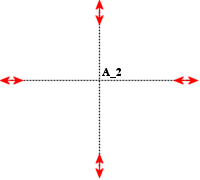 |
|
yes
|
내부 끝과 외부 끝 모두를 통해 축을 클립할 수 있도록 합니다. 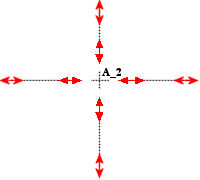 |
axis_line_offset
연관된 피쳐 너머로 선형 축이 연장되는 기본 거리를 설정합니다.
기본 및 사용 가능한 설정:
• 0.100000*
|
|
drawing_units 세부 옵션은 axis_line_offset 세부 옵션의 측정 단위를 결정합니다.
|
basic_dim_to_leader_offset
no*/yes
기본 치수의 프레임과 지시선 사이의 오프셋을 추가할지 여부를 결정합니다.
blank_zero_tolerance
+ 또는 - 공차 값의 디스플레이를 제어합니다.
기본 및 사용 가능한 설정:
• no* - 공차 값을 0으로 설정하면 + 또는 - 공차 값이 표시됩니다.
• yes - 공차 값을 0으로 설정하면 + 또는 - 공차 값이 표시되지 않습니다.
broken_view_offset
1.000000*, value
파단 보기의 양쪽 절반 사이의 오프셋 거리를 설정합니다.
|
|
drawing_units 세부 옵션은 broken_view_offset 세부 옵션의 측정 단위를 결정합니다.
|
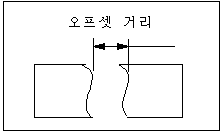
circle_axis_offset
1.100000*
원형 십자선 축이 원형 모서리 너머로 연장되는 기본 거리를 설정합니다.
drawing_units 세부 옵션은 circle_line_offset 세부 옵션의 측정 단위를 결정합니다. |
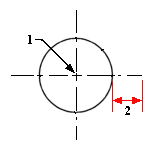
1. 원형 십자선 축
2. 원형 십자선 축이 원형 모서리를 벗어나 확장되는 거리. 이 거리는 circle_axis_offset 세부 옵션으로 지정됩니다.
clip_diam_dimensions
자동으로 지름 치수를 보기 경계에서 클립합니다. 보기 경계 외부에 있는 치수 끝점은 보기 경계에 클립됩니다. 양 끝점이 보기 경계 내부에 있으면 클리핑이 발생하지 않습니다.
기본 및 사용 가능한 설정:
• yes* - 보기 경계에서 자동으로 지름 치수를 클립합니다.
• no - 보기 경계에서 지름 치수를 자동으로 클립하지 않습니다.
이전 버전에서 생성한 드로잉의 기본 설정은 no입니다. |
clip_dim_arrow_style
double_arrow*, arrowhead, dot, filled_dot, arrow, slash, integral, box, filled_box, target, none
클리핑된 치수의 화살표 유형을 제어합니다.
옵션(Options) 대화 상자에서 적용(Apply)을 클릭해야만 클립된 치수의 화살표 유형이 변경됩니다. |
clip_dimensions
세부 보기에서 치수의 디스플레이를 제어합니다.
기본 및 사용 가능한 설정:
• yes* - 완전히 세부 보기 경계 밖에 있는 치수들은 표시되지 않고 이중 화살표를 가진 세부 경계를 횡단하는 치수만 표시됩니다.
• no - 모든 치수가 표시됩니다.
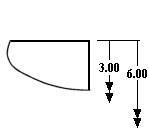 | yes로 설정하면 세부 경계를 횡단하는 치수가 이중 화살표로 표시됩니다. |
create_area_unfold_segmented
영역의 펼쳐진 횡단면 보기의 치수 디스플레이를 완전히 펼쳐진 횡단면 보기와 유사하게 만듭니다.
이 옵션은 새로운 보기에만 영향을 미칩니다. Creo Parametric은 세그먼트로 나뉜 영역의 펼침 횡단면 보기 또는 전체 펼침 횡단면 보기의 세부 보기를 지원하지 않습니다. 그러나 세그먼트로 나뉘지 않은 영역의 펼쳐진 횡단면 보기의 세부 보기는 지원합니다.
기본 및 사용 가능한 설정:
• yes* - 횡단면 스케치의 직선 세그먼트에 해당하는 새로운 보기를 한 번에 하나씩 생성할 때 세그먼트에 보기를 표시합니다.
• no - 새로운 보기를 생성할 때 세그먼트의 보기가 표시되지 않습니다.
보기 세그먼트 사이에 보기 경계를 그리려면 show_total_unfold_seam을 yes로 설정합니다. |
crossec_arrow_length
0.187500*
횡단면 가공 평면 화살표의 길이를 설정합니다.
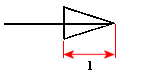
1. crossec_arrow_length 세부 옵션에서 지정한 화살표 길이
drawing_units 세부 옵션은 crossec_arrow_length 세부 옵션의 측정 단위를 결정합니다. |
crossec_arrow_style
tail_online*, head_online
횡단면 선에 닿는 횡단면 화살표의 끝을 결정합니다.
tail_online - 횡단면 선에 닿는 횡단면 화살표의 꼬리
head_online - 횡단면 선에 닿는 횡단면 화살표의 머리
tail_online* |  |
head_online | 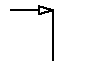 |
crossec_arrow_width
0.062500*
횡단면 가공 평면 화살표의 너비를 설정합니다.
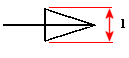
1. crossec_arrow_width 세부 옵션에 의해 지정된 화살표의 너비
drawing_units 세부 옵션은 crossec_arrow_width 세부 옵션의 측정 단위를 결정합니다. |
crossec_text_place
횡단면 텍스트의 위치를 설정합니다.
기본 및 사용 가능한 설정:
after_head* |  |
before_tail |  |
above_tail |  |
above_line |  |
no_text | 횡단면 텍스트를 표시하지 않습니다. |
crossec_type
드로잉에 복잡한 횡단면 보기를 생성하는 기능을 향상시키고 횡단면 보기를 생성할 수 없는 경우가 발생하는 횟수를 줄이거나 없앱니다.
기본 및 사용 가능한 설정:
• old_style* - 횡단면 보기를 생성하기 위해 시스템에서 컷을 사용하여 형상을 제거합니다.
• new_style - 횡단면 보기를 생성하기 위해 시스템에서 Z-클리핑 평면을 사용합니다.
cutting_line
가공 선 디스플레이의 표준을 제어합니다.
기본 및 사용 가능한 설정:
• std_ansi* - 가공선에 ANSI 표준을 사용합니다.
• std_din - 가공선의 굵은 부분을 흰색으로 표시하고 얇은 부분을 회색으로 표시합니다.
• std_iso - 가공선에 ISO 표준을 사용합니다.
• std_jis- 가공선에 JIS 표준을 사용합니다.
• std_ansi_dashed - 가공선을 점선으로 표시합니다.
• std_jis_alternate - "std_jis_alternate"로 설정하고 "cutting _line_segment" 세부 옵션을 설정하면 보기 화살표가 다음과 같이 표시됩니다.
◦ 가공선의 굵은 부분이 각도를 형성하고 시스템은 이를 파란색으로 표시합니다.
◦ 굵은 세그먼트 사이에 있는 가공선 세그먼트의 연결 부분은 노란색으로 표시됩니다.
◦ 화살표 부분은 흰색으로 표시됩니다.
• std_eskd - 가공선에 ESKD 표준을 사용합니다.
◦ 가공선의 끝 부분과 가공선 내부 부분의 모서리만 표시됩니다.
◦ 가공선은 화살표와 닿는 지점을 지나 연장됩니다. 가공선에서 확장된 부분의 길이는 화살표의 너비를 정의하는 세부 옵션 crossec_arrow_width 값에 의해 결정됩니다.
• std_gb - 가공선에 GB 표준을 사용합니다.
◦ 가공선의 끝 부분과 가공선 내부 부분의 모서리만 표시됩니다.
◦ 가공선은 정확히 화살표와 닿는 지점에서 끝납니다.
cutting_line_segment 세부 옵션을 0으로 설정하면 전체 가공선이 점선으로 표시됩니다. 그러나 ESKD 및 GB 표준을 사용할 경우에는 가공선이 얇은 연속선으로 나타납니다. |
cutting_line_adapt
횡단면 화살표를 표시하는 데 사용되는 선 모양 디스플레이를 제어합니다.
기본 및 사용 가능한 설정:
• no* - 모든 선 모양이 순응적으로 표시되지 않습니다.
• yes - 모든 선 모양이 순응적으로 표시되고, 완전한 선 세그먼트의 중간에서 시작하여 중간에서 끝납니다.
플로팅할 때 단면 가공선이 치수 보조선 및 지시선과 겹칩니다. |
cutting_line_segment
비ANSI 표준 가공선의 굵은 부분의 드로잉 단위로 길이를 지정합니다.
기본 및 사용 가능한 설정:
• 0.000000* - 가공선 세그먼트의 기본 길이는 0입니다. 필요하면 다른 값을 지정할 수 있습니다.
drawing_units 세부 옵션은 cutting_line_segment 세부 옵션의 측정 단위를 결정합니다. |
cutting_line_segment_thickness
가공선의 끝과 내부 모서리에 나타나는 가공선 세그먼트의 두께를 설정합니다.
기본 및 사용 가능한 설정:
0* - 가공선 세그먼트의 기본 두께는 0입니다.
• cutting_line_segment_thickness 세부 옵션은cutting_line 세부 옵션이 std_ansi 또는 std_ansi_dashed로 설정된 경우에는 가공선 두께에 영향을 주지 않습니다. • cutting_line_segment_thickness 및 cutting_line_segment 세부 옵션의 값이 0이 아니면 std_din, std_iso, std_jis, std_jis_alternate, std_eskd 또는 std_gb 표준을 사용한 가공선 표시에 영향을 줍니다. • cutting_line_segment 세부 옵션의 값이 0으로 설정된 경우에는 cutting_line_segment_thickness 세부 옵션이 가공선 표시에 영향을 주지 않습니다. |
dash_supp_dims_in_region
Pro/REPORT 테이블 반복 영역의 치수 값 디스플레이를 제어합니다.
기본 및 사용 가능한 설정:
• yes* - 치수를 표시하지 않고 대신 점선을 표시합니다.
• no - Pro/REPORT 테이블 반복 영역에 값을 표시합니다.
datum_point_shape
Pro/REPORT 테이블 반복 영역의 치수 값 디스플레이를 제어합니다.
cross*, dot, circle, triangle, square
기준점 디스플레이를 결정합니다.
datum_point_size
모델 기준점 및 스케치된 2차원 점의 크기를 제어합니다.
기본 및 사용 가능한 설정:
• 0.3125* - drawing_units 세부 옵션에 지정된 설정으로 되돌립니다. 이 옵션의 설정은 인치입니다. 기준점의 크기 값을 입력할 수 있습니다.
drawing_units 세부 옵션은 datum_point_size 세부 옵션의 측정 단위를 결정합니다. |
datum_target_outside_text
크기 텍스트가 기준 대상 프레임 외부에 표시되는 경우 기준 대상 영역 크기 텍스트의 기본 위치를 엘보우에 상대적으로 설정할 수 있습니다. 이 옵션은 다음 두 가지 값을 제공합니다.
• near_elbow - datum_target_outside_text를 near_elbow로 설정하면 표준 길이의 고정 크기 엘보우가 사용됩니다. 텍스트가 엘보우 가까이에 배치됩니다. 텍스트가 엘보우의 수직 중심에 놓입니다. 이 값은 기본값으로 설정됩니다.
• above_elbow - datum_target_outside_text를 above_elbow로 설정하면 텍스트가 엘보우 위에 배치됩니다. 엘보우 길이는 텍스트 문자열의 길이에 따라 달라집니다.
datum_target_outside_text 옵션의 값을 전환하면 현재 모델 또는 드로잉에서 사용할 수 있는 모든 기준 대상 기호에 영향을 줍니다. datum_target_outside_text 옵션의 값이 변경되면 선택한 옵션에 따라 모든 기준 대상 기호가 업데이트됩니다(크기 텍스트가 기호 프레임 외부에 표시되는 경우).
decimal_marker
comma_for_metric_dual*, period, comma
보조 치수에서 소수점으로 사용되는 문자를 지정합니다.
def_bom_balloons_attachment
BOM 풍선의 기본 첨부 방법을 설정합니다.
기본 및 사용 가능한 설정:
• edge* - BOM 풍선은 컴포넌트 모서리를 가리킵니다.
• surface - BOM 풍선이 컴포넌트 서피스를 가리킵니다.
벌크 항목 및 포함된 항목 컴포넌트를 나타내는 컴포넌트 기록의 경우 기본 첨부 방법이 설정됩니다.
def_bom_balloons_edge_att_sym
BOM 풍선이 모서리에 첨부될 때 기본 지시선 헤드를 제어합니다.
기본 및 사용 가능한 설정:
• arrowhead*
• dot
• filled_dot
• no_arrow
• slash
• integral
• box
• filled_box
• target
• half arrow
• triangle
def_bom_balloons_snap_lines
BOM 풍선을 표시할 때 보기 주변에 스냅 선이 생성되는지 여부를 결정합니다.
기본 및 사용 가능한 설정:
• no*
• yes
def_bom_balloons_stagger
BOM 풍선을 기본적으로 지연 표시할지 여부를 지정합니다.
기본 및 사용 가능한 설정:
• no*
• yes
def_bom_balloons_stagger_value
BOM 풍선이 지연 표시된 방법으로 표시될 때 연속적인 오프셋 선 간의 거리를 제어합니다.
기본 및 사용 가능한 설정:
• 0.600000*
def_bom_balloons_surf_att_sym
BOM 풍선이 서피스에 첨부될 때 기본 지시선 헤드를 제어합니다.
기본 및 사용 가능한 설정:
• integral*
• arrowhead
• dot
• filled_dot
• no_arrow
• slash
• box
• filled_box
• target
• half arrow
• triangle
def_bom_balloons_view_offset
BOM 풍선을 표시할 보기 경계로부터 기본 오프셋 거리를 제어합니다.
기본 및 사용 가능한 설정:
• 0.800000*
def_xhatch_break_around_text
텍스트 주위에서 횡단면/해치 선을 끊을지 여부를 결정합니다.
기본 및 사용 가능한 설정:
• no* - 텍스트 주위에서 횡단면/해치 선이 끊어지지 않습니다.
• yes - 텍스트 주위에서 횡단면/해치 선이 끊어집니다.
def_xhatch_break_margin_size
횡단면 선과 텍스트 사이의 기본 오프셋 거리(드로잉 단위)를 설정합니다.
기본 및 사용 가능한 설정:
• 0.150000*
def_view_text_height
보기 메모에 사용된 보기 이름, 횡단면 및 투영 세부 보기에 있는 화살표의 텍스트 높이를 설정합니다.
기본 및 사용 가능한 설정:
0.000000*
drawing_units 세부 옵션은 def_view_text_height 세부 옵션의 측정 단위를 결정합니다. |
def_view_text_thickness
보기 메모에 사용된 보기 이름, 새로 생성한 횡단면 및 투영 세부 보기에 있는 화살표의 새 텍스트에 대한 기본 두께를 설정합니다.
기본 및 사용 가능한 설정:
0.000000*
drawing_units 세부 옵션은 def_view_text_thickness 세부 옵션의 측정 단위를 결정합니다. |
default_angdim_text_orientation
중심 지시선 구성 중인 경우를 제외하고 각 치수의 기본 텍스트 방향을 제어합니다.
기본 및 사용 가능한 설정:
• horizontal* - 각 치수의 텍스트가 항상 지시선 중심에 수평으로 표시됩니다.
• parallel_outside - 텍스트가 방향에 관계없이 지시선에 평행하게 표시됩니다.
• horizontal_outside - 텍스트가 치수 외부에 수평으로 표시됩니다.
• parallel_above - 텍스트가 치수 호에 평행하게 치수 호 위에 표시됩니다.
• parallel_fully_outside - 각 치수의 텍스트(+/- 공차를 가짐)가 지시선과 평행하게 표시됩니다.
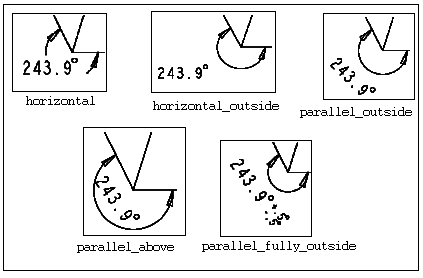
default_annotation_font
주석에 대한 기본 텍스트 글꼴을 지정합니다.
글꼴 디렉토리에 동일한 이름의 여러 파일이 포함된 경우 파일 확장자(예: .ndx, .ttf 또는 .otf)를 포함합니다.
default_ansi_ord_dim_aligned
yes*, no
세부 옵션 ord_dim_standard를 std_ansi로 설정하고 치수를 생성할 때 누진 치수를 베이스라인 치수와 정렬할지 여부를 지정합니다.
default_bom_balloon_type
BOM 풍선을 생성할 때 사용되는 기본 BOM 풍선 유형을 정의합니다.
기본 및 사용 가능한 설정:
• simple_circle*
• quantity_split_circle
• <custom balloon symbol name>
default_bend_table_font
벤드 테이블의 기본 글꼴을 지정합니다. 일부 글꼴은 테이블에 올바르게 표시되지 않을 수 있습니다. 특히, 가변 너비 글꼴은 테이블의 열 사이에 수직 정렬이 없습니다. 가장 좋은 결과를 위해서는 고정 너비 글꼴을 사용합니다.
• font.ndx* - font.ndx 글꼴을 사용합니다.
• default_font - default_annotation_font 세부 옵션에 지정된 글꼴을 사용합니다.
• <다른 글꼴 이름> - 사용자가 지정한 글꼴을 사용합니다.
글꼴 디렉토리에 동일한 이름의 여러 파일이 포함된 경우 파일 확장자(예: .ndx, .ttf 또는 .otf)를 포함합니다. |
default_chamf_dim_configuration
모따기 치수에 대한 기본 구성을 설정합니다.
기본 및 사용 가능한 설정:
• leader* - 모따기 지시선 유형을 기준으로 모따기를 생성합니다.
• linear - STD_DIN 디스플레이 유형으로 모따기를 생성합니다.
default_chamf_text_orientation
드로잉에서 45도 모따기 치수의 텍스트 방향을 제어합니다.
기본 및 사용 가능한 설정:
• next_to_and_centered_about_elbow * - 치수 텍스트를 수평 위치에 배치합니다. 치수 텍스트가 엘보우 선을 중심으로 수직으로 배치됩니다(ASME 표준).
• next_to_and_above_elbow - 치수 텍스트를 수평 위치에 배치합니다. 치수 텍스트가 엘보우 선 위에 배치됩니다(ISO 표준).
• above_extended_elbow - 치수 텍스트를 수평 위치에 배치합니다. 엘보우가 치수 텍스트 아래에 있으며 치수 텍스트 너비까지 연장됩니다(ISO 표준).
• parallel_to_and_above_leader - 치수 텍스트를 지시선 위로 평행하게 배치합니다(JIS 표준).
• parallel_to_and_below_leader - 치수 텍스트를 지시선 아래로 평행하게 배치합니다(JIS 표준).
default_chamfer_text
드로잉에서 45도 모따기 치수의 치수 텍스트 디스플레이를 제어합니다.
기본 및 사용 가능한 설정:
• 45xd* - 모따기 치수 레이블을 45xd로 표시합니다(ASME/ANSI 표준).
• dx45 - 모따기 치수 레이블을 dx45도로 표시합니다(ISO/DIN 표준).
• cd - 모따기 치수를 cd로 표시합니다(JIS 표준).
• d - 모따기 치수를 치수(Dimension) 리본 탭의 디스플레이(Display) 그룹에 설정된 대로 표시합니다.
이 세부 옵션은 3차원 모델에는 영향을 주지 않습니다. |
default_dual_dim_position
이중 치수 값의 기본 위치를 설정합니다. 새로 생성한 치수에만 적용 가능합니다. 이 옵션에 대한 디스플레이는 dual_dimensioning 세부 옵션이 primary[secondary] 또는 secondary[primary]로 설정된 경우에 유효합니다.
기본 및 사용 가능한 설정:
• below* - 주요 치수 아래에 보조 치수를 설정합니다.
• right - 주요 치수의 오른쪽에 보조 치수를 설정합니다.
default_cldim_text_orientation
중심 지시선 구성으로 설정된 치수의 기본 텍스트 방향을 설정합니다.
기본 및 사용 가능한 설정:
• next_to_and_centered_about_elbow* - 치수 텍스트를 수평 위치에 배치합니다. 치수 텍스트가 엘보우 선을 중심으로 수직으로 배치됩니다(ASME 표준).
• next_to_and_above_elbow - 치수 텍스트를 수평 위치에 배치합니다. 치수 텍스트가 엘보우 선 위에 배치됩니다(ISO 표준).
• above_extended_elbow - 치수 텍스트를 수평 위치에 배치합니다. 엘보우가 치수 텍스트 아래에 있으며 치수 텍스트 너비까지 연장됩니다(ISO 표준).
• parallel_to_and_above_leader - 치수 텍스트를 지시선 위로 평행하게 배치합니다(JIS 표준).
• parallel_to_and_below_leader - 치수 텍스트를 지시선 아래로 평행하게 배치합니다(JIS 표준).
default_clean_dim_increment
치수 정리(Clean Dimensions) 대화 상자의 증분(Increment) 필드에 대한 기본값을 지정합니다. 이 옵션에 대해 지정된 값은 Creo Parametric 세션에서 처음 치수 정리(Clean Dimensions) 대화 상자에 액세스할 때만 증분(Increment) 필드에 적용됩니다. 그 후에는 드로잉이 세션 내에 있는 한 증분(Increment) 필드 값의 변경 사항이 유지됩니다.
기본 및 사용 가능한 설정:
0.375인치(범위 (0-22))
default_clean_dim_offset
치수 정리(Clean Dimensions) 대화 상자의 오프셋(Offset) 필드에 대한 기본값을 지정합니다. 이 옵션에 대해 지정된 값은 Creo Parametric 세션에서 처음 치수 정리(Clean Dimensions) 대화 상자에 액세스할 때만 오프셋(Offset) 필드에 적용됩니다. 그 후에는 드로잉이 세션 내에 있는 한 오프셋(Offset) 필드 값의 변경 사항이 유지됩니다.
기본 및 사용 가능한 설정:
0.5인치(범위 (0-22))
default_detail_view_name_style
새 세부 보기에 기본 이름이 지정되는 방법을 제어합니다.
• letter* - 새 세부 보기에 라틴어 알파벳에서 사용 가능한 다음 문자를 지정합니다.
• roman - 새 세부 보기에 사용 가능한 다음 대문자 로마 숫자를 지정합니다.
default_diadim_text_orientation
지름 치수의 기본 텍스트 방향을 설정합니다.
기본 및 사용 가능한 설정:
• next_to_and_centered_about_elbow* - 치수 텍스트를 수평 위치에 배치합니다. 치수 텍스트가 엘보우 선을 중심으로 수직으로 배치됩니다(ASME 표준).
• next_to_and_above_elbow - 치수 텍스트를 수평 위치에 배치합니다. 치수 텍스트가 엘보우 선 위에 배치됩니다(ISO 표준).
• above_extended_elbow - 치수 텍스트를 수평 위치에 배치합니다. 엘보우가 치수 텍스트 아래에 있으며 치수 텍스트 너비까지 연장됩니다(ISO 표준).
• parallel_to_and_above_leader - 치수 텍스트를 지시선 위로 평행하게 배치합니다(JIS 표준).
• parallel_to_and_below_leader - 치수 텍스트를 지시선 아래로 평행하게 배치합니다(JIS 표준).
default_dim_elbows
치수 엘보우의 디스플레이를 제어합니다.
기본 및 사용 가능한 설정:
• yes* - 치수를 엘보우와 함께 표시합니다.
• no - 치수를 엘보우와 함께 표시하지 않습니다.
default_hatch_type
모델 및 드로잉에 사용될 기본 크로스해칭 패턴 파일 유형을 설정합니다.
• xch* - .xch를 기본 파일 유형으로 설정합니다.
• pat - .pat를 기본 파일 유형으로 설정합니다.
default_font
파일 확장자를 포함하여 기본 텍스트 글꼴 파일 이름을 지정합니다.
기본 및 사용 가능한 설정:
• font.ndx* - 기본 글꼴 파일 이름입니다. 필요하면 다른 글꼴 파일을 지정할 수 있습니다.
글꼴(font 및 filled)은 설정 파일에 있습니다. |
default_leader_arrow_style
형상에 첨부되는 새 지시선의 기본 화살표 유형을 설정합니다.
기본 및 사용 가능한 설정:
• automatic* - 다음과 같이 참조 유형을 기준으로 화살표 유형을 설정합니다.
참조 | 화살표 유형 |
|---|---|
서피스 및 퀼트 | 채워진 점 |
엔티티/모서리, 실루엣 모서리, 커브, 스케치, 자유 점 | 화살표 |
기준점, 기준축, 기준 좌표계, 코스메틱 스케치 | 화살표 없음 |
• dot
• 채워진 점
• slash
• integral
• box
• 채워진 상자
• 화살표 없음
• 화살표
• 겹화살표
• half arrow
• target
• triangle
형상이 아닌 객체에 대한 지시선 첨부는 이 옵션의 영향을 받지 않습니다. |
default_lindim_text_orientation
중심 지시선 구성 중인 경우를 제외하고 선형 치수의 기본 텍스트 방향을 설정합니다.
기본 및 사용 가능한 설정:
• horizontal* - 치수 텍스트를 지시선에 수평으로 배치합니다.
• parallel_to_and_above_leader - 치수 텍스트를 지시선 위로 평행하게 배치합니다(JIS 표준).
• parallel_to_and_below_leader - 치수 텍스트를 지시선 아래로 평행하게 배치합니다(JIS 표준).
default_note_leader_type
지시선 메모의 표준 호환 표현을 제어합니다.
기본 및 사용 가능한 설정:
• std_asme* - 메모 주석이 지시선 엘보우 가운데에 표시됩니다.
• std_iso - 메모 주석이 확장된 엘보우 위에 나타납니다.
default_orddim_text_orientation
누진 치수의 기본 텍스트 방향을 설정합니다(치수 보조선에 수평).
기본 및 사용 가능한 설정:
• parallel_to_and_centered_about_leader* - 치수 텍스트를 지시선에 평행하게 배치합니다.
• parallel_to_and_above_leader - 치수 텍스트를 지시선 위로 평행하게 배치합니다(JIS 표준).
• parallel_to_and_below_leader - 치수 텍스트를 지시선 아래로 평행하게 배치합니다(JIS 표준).
• horizontal - 치수 텍스트를 드로잉 시트 아래쪽에 수평으로, 평행하게 배치합니다.
default_pipe_bend_note
드로잉에 있는 파이프 벤드 메모의 디스플레이를 제어합니다.
텍스트 양쪽에 인용부호를 추가하는 경우, 벤드 메모를 생성할 때 그 값을 사용합니다. 텍스트에 "&bend_name:att_pipe_bend" 및 "&bend_tol: att_pipe_bend"와 같은 매개 변수가 포함될 수 있습니다.
디렉토리 경로로 설정하는 경우, 이전에 생성하여 파일로 저장한 메모가 참조됩니다.
기본 및 사용 가능한 설정:
• no* - 드로잉에 파이프 벤드 메모가 표시되지 않습니다.
• yes - 드로잉에 파이프 벤드 메모가 표시됩니다.
default_raddim_text_orientation
반지름 치수의 기본 텍스트 방향을 설정합니다.
기본 및 사용 가능한 설정:
• next_to_and_centered_about_elbow* - 치수 텍스트를 수평 위치에 배치합니다. 치수 텍스트가 엘보우 선을 중심으로 수직으로 배치됩니다(ASME 표준).
• next_to_and_above_elbow - 치수 텍스트를 수평 위치에 배치합니다. 치수 텍스트가 엘보우 선 위에 배치됩니다(ISO 표준).
• above_extended_elbow - 치수 텍스트를 수평 위치에 배치합니다. 엘보우가 치수 텍스트 아래에 있으며 치수 텍스트 너비까지 연장됩니다(ISO 표준).
• parallel_to_and_above_leader - 치수 텍스트를 지시선 위로 평행하게 배치합니다(JIS 표준).
• parallel_to_and_below_leader - 치수 텍스트를 지시선 아래로 평행하게 배치합니다(JIS 표준).
default_show_2d_section_xhatch
어셈블리 및 부품에 대해 새로 생성된 2D 횡단면의 크로스해칭 디스플레이를 제어합니다.
기본 및 사용 가능한 설정:
• assembly_and_part* - 어셈블리 및 부품 2D 횡단면 둘 다에 대해 크로스해칭을 표시합니다.
• assembly_only - 어셈블리 2D 횡단면에 대해서만 크로스해칭을 표시합니다.
• part_only - 부품 2D 횡단면에 대해서만 크로스해칭을 표시합니다.
• no - 어셈블리 및 부품 2D 횡단면에 대해 크로스해칭을 표시하지 않습니다.
이 세부 옵션은 기존 2D 횡단면의 디스플레이에 영향을 주지 않습니다. |
default_show_3d_section_xhatch
3D 횡단면에 대한 크로스해칭 디스플레이를 제어합니다.
기본 및 사용 가능한 설정:
• yes* - 선택한 3D 횡단면에 대해 크로스해칭을 표시합니다.
• no - 선택한 3D 횡단면에 대해 크로스해칭을 표시하지 않습니다.
default_table_column_width
새 테이블을 생성할 때 테이블에 포함할 문자 수로 기본 열 너비를 지정합니다.
기본 및 사용 가능한 설정:
• 10*
default_table_columns
새 테이블을 생성할 때 테이블에 포함할 기본 열 수를 지정합니다.
기본 및 사용 가능한 설정:
• 4*
default_table_columns 세부 옵션은 세션의 드로잉당 한 번만 읽습니다. 테이블 삽입(Insert Table) 대화 상자를 처음 열면 열 수(Number of Columns) 상자가 이 세부 옵션의 값으로 채워집니다. 같은 세션의 같은 드로잉에서 이후에 테이블 삽입(Insert Table) 대화 상자가 나타날 경우 테이블 삽입(Insert Table) 대화 상자의 열 수(Number of Columns) 텍스트 상자에서 마지막으로 사용된 값이 사용됩니다. |
default_table_row_height
새 테이블을 생성할 때 테이블에 포함할 문자 수로 기본 행 높이를 지정합니다.
기본 및 사용 가능한 설정:
• 1*
default_table_rows
새 테이블을 생성할 때 테이블에 포함할 기본 행 수를 지정합니다.
기본 및 사용 가능한 설정:
• 2*
default_table_rows 세부 옵션은 세션의 드로잉당 한 번만 읽습니다. 테이블 삽입(Insert Table) 대화 상자를 처음 열면 행 수(Number of rows) 상자가 이 세부 옵션의 값으로 채워집니다. 같은 세션의 같은 드로잉에서 이후에 테이블 삽입(Insert Table) 대화 상자가 나타날 경우 테이블 삽입(Insert Table) 대화 상자의 행 수(Number of rows) 텍스트 상자에서 마지막으로 사용된 값이 사용됩니다. |
default_tolerance_display_style
ASME 또는 ISO 드로잉 표준에 따라 공차 값의 간격 및 수직 자리맞춤을 명목상 치수를 기준으로 제어합니다.
한계 공차로 설정된 치수의 경우 이 세부 옵션은 한계의 모양새를 인라인(옆에 있는 한계와 서로 대시로 구분됨) 또는 스택형(한 한계가 다른 한계 위에 있음)으로 추가적으로 제어합니다. 즉, 값이 std_asme로 설정된 경우 한계가 인라인으로 나타나고, 값이 std_iso로 설정된 경우 한계가 스택형으로 나타납니다.
이 세부 옵션은 공차 모드가 nominal 이외의 값으로 설정된 경우 치수의 디스플레이 유형을 제어합니다. |
기본 및 사용 가능한 설정:
• std_asme* - ASME(American Society of Mechanical Engineers)를 적용합니다. 한계가 인라인으로 나타납니다.
원하는 효과를 위해 ASME 호환 치수 텍스트 방향을 사용해야 할 수도 있습니다. |
• std_iso - ISO(International Organization for Standardization)를 적용합니다. 한계가 스택형으로 나타납니다.
default_tolerance_mode
새로 생성된 치수의 기본 공차 모드를 설정합니다.
기본 및 사용 가능한 설정:
• nominal* - 치수를 공차 없이 표시합니다.
• basic - 치수를 기본 모드로 표시합니다. 공차가 없는 치수 값(명목상 또는 무시됨)은 직사각형 안에 표시됩니다.
• limits - 치수를 상위 및 하위 한계로 표시합니다.
• plusminus - plus-minus 공차가 있는 명목으로 치수를 표시합니다(양수 값 및 음수 값이 독립적).
• plusminussym - 양수 및 음수 공차 모두에 대해 단일 값을 가지는 명목으로 치수를 표시합니다.
• plusminussym_super - plusminussym과 동일합니다. 그러나 치수 텍스트의 절반 지점에서 위로 확장되면서 플러스-마이너스 공차 값을 표시합니다.
default_view_label_placement
• 단면
• 배율
• 투영
• 세부
이 옵션은 보기 레이블의 자동 생성을 지원하지 않는 다음 유형의 드로잉 보기에는 적용할 수 없습니다.
• 일반
• 보조
• 회전
• 부분
• 파단
기본 및 사용 가능한 설정:
bottom_left* | 보기 레이블은 보기의 왼쪽 하단에 배치되며 레이블 텍스트는 오른쪽 정렬됩니다. 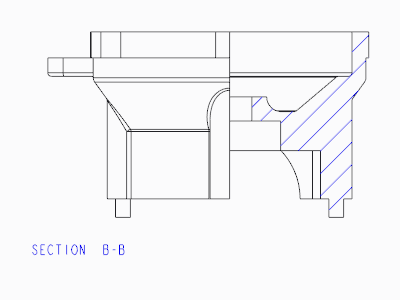 |
bottom_center | 보기 레이블은 보기의 가운데 하단에 배치되며 레이블 텍스트는 가운데 정렬됩니다. 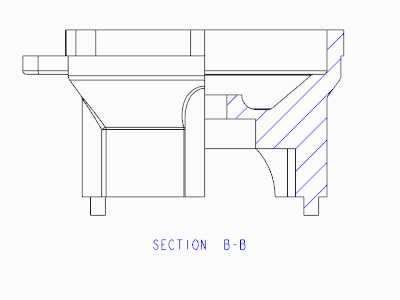 |
bottom_right | 보기 레이블은 보기의 오른쪽 하단에 배치되며 레이블 텍스트는 왼쪽 정렬됩니다. 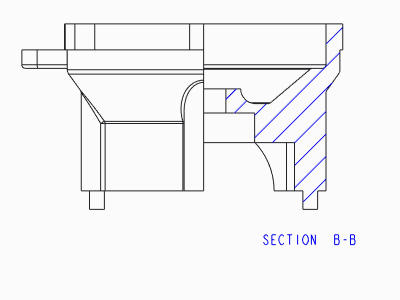 |
top_left | 보기 레이블은 보기의 왼쪽 상단에 배치되며 레이블 텍스트는 오른쪽 정렬됩니다. 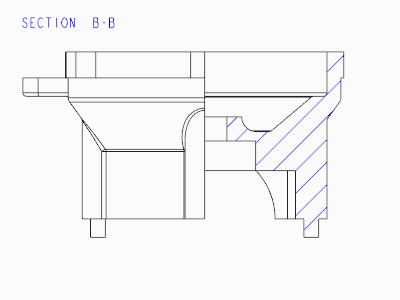 |
top_center | 이 보기 레이블은 보기의 가운데 상단에 배치되며 레이블 텍스트는 가운데 정렬됩니다. 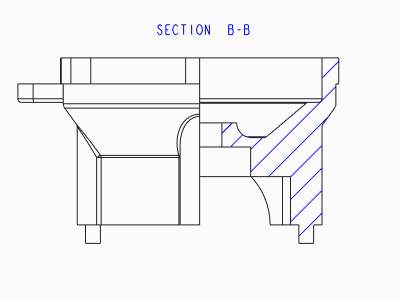 |
top_right | 보기 레이블은 보기의 오른쪽 상단에 배치되며 레이블 텍스트는 왼쪽 정렬됩니다. 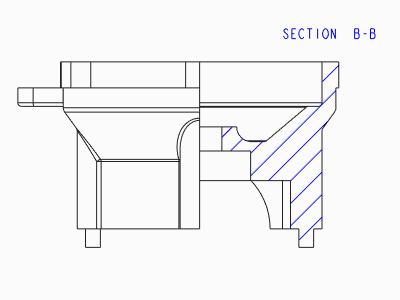 |
투영 보기의 보기 레이블을 표시하려면 make_proj_view_notes 구성 옵션을 yes로 설정합니다. 그런 다음 default_view_label_placement 세부 옵션을 사용하여 이러한 보기에 대한 레이블 위치를 지정할 수 있습니다. |
default_view_note_orientation
새 세부 보기 메모의 배치를 제어합니다.
기본 및 사용 가능한 설정:
• next_to_and_centered_about_elbow* - 세부 보기 메모 텍스트가 지시선 엘보우 옆 중앙에 배치됩니다.
• above_extended_elbow - 중국어 GB 및 러시아어 ESKD 표준에 따라 세부 보기 배치를 생성합니다. GB 표준의 경우 보기 이름이 <view name> (<view scale>) 형식으로 배치됩니다. ESKD 표준의 경우 보기 이름이 보기 이름과 보기 배율을 나누는 수평선과 함께 표시됩니다.
above_extended_elbow 값은 모든 view_note 드로잉 옵션 값과 함께 사용할 수 있습니다. |
GB 표준의 경우 보기 메모 내의 텍스트 수평 자리맞춤은 default_view_label_placement 드로잉 옵션 값에 따라 달라집니다. |
default_z_radius_center_symbol
z-유형 반지름 치수의 모조 중심 디스플레이를 결정합니다.
기본 및 사용 가능한 설정:
• cross - 모조 중심을 교차로 표시합니다.
• filled_dot - 모조 중심을 채워진 점으로 표시합니다.
• none - 모조 중심을 표시하지 않습니다.
detail_circle_line_style
드로잉에서 세부 보기를 나타내는 원의 선 모양을 설정합니다.
위의 선 유형 중 하나를 선택하거나 사용 가능한 시스템 정의 또는 사용자 정의 선 모양을 설정할 수 있습니다.
기본 및 사용 가능한 설정:
solidfont*, dotfont, ctrlfont, phantomfont, dashfont, ctrlfont_s_l, ctrlfont_l_l, ctrlfont_s_s, dashfont_s_s, phantomfont_s_s, cntrl_font_m_l, intmit_lww_hidden, pdfhidden_linestyle
detail_circle_note_text
ASME-94가 아닌 세부 보기 참조 메모에 표시될 텍스트를 결정합니다.
기본 및 사용 가능한 설정:
• DEFAULT* - 세부 보기에 대한 참조 메모의 기본 내용을 결정합니다. 예를 들어, 값이 "See View"이면 메모 텍스트에 "See View <보기 이름>"이라고 표시됩니다.
• None - 이 값을 수동으로 입력하여 추가 텍스트 없이 보기 이름을 표시합니다.
detail_view_boundary_type
세부 보기의 모 보기에서 기본 경계 유형을 결정합니다.
기본 및 사용 가능한 설정:
• 원(Circle)* - 모 보기에 세부 보기에 대한 원을 그립니다.
• 타원(Ellipse) - 모 보기에서 세부 보기에 대한 타원을 스플라인과 거의 일치하도록 그리고, 타원에서 보기 메모의 첨부 점을 선택하라는 메시지를 표시합니다.
• 수평/수직 타원(H/V Ellipse) - 수평 또는 수직 주 축을 갖는 타원을 그리고, 타원에서 보기 메모의 첨부 점을 선택하라는 메시지를 표시합니다.
• 스플라인(Spline) - 모 보기에서 세부 보기에 대한 실제 스플라인 경계를 표시하고, 스플라인에서 보기 메모의 첨부 점을 선택하라는 메시지를 표시합니다.
• ASME 94 원(ASME 94 Circ) - ASME 표준 준수 원을 화살표와 세부 보기 이름이 있는 호로 모 보기에 표시합니다.
detail_view_circle
세부 보기에 의해 상세히 표시된 모델의 일부분에 대해 그려진 원의 디스플레이를 설정합니다.
기본 및 사용 가능한 설정:
• on* - 모델의 세부 부분에 대해 원을 표시합니다.
• off - 모델의 세부 부분에 대해 원을 표시하지 않습니다.
detail_view_scale_factor
세부 보기와 해당 모 보기 간의 기본 배율 계수를 결정합니다.
기본 및 사용 가능한 설정:
• 2.000000* - 세부 보기 배율은 해당 모 보기의 두 배입니다.
dim_dot_box_style
선형 치수 보조선에 대해서만 점과 상자의 화살표 유형 디스플레이를 제어합니다.
• default* - arrow_style 드로잉 옵션에서 정의된 스타일을 사용합니다. BOM 풍선의 기본 화살표 유형은 def_bom_balloons_edge_att_sym 및 def_bom_balloons_surf_att_sym 세부 옵션으로 정의됩니다.
• filled - 선형 치수의 화살표에 대한 점 및 상자를 채웁니다. 새 드로잉을 치수 화살표에 대해 채워진 점 및 상자와 함께 표시하려면 "filled"를 사용합니다.
• hollow - 선형 치수의 화살표에 대한 점 및 상자를 채우지 않습니다.
dim_fraction_format
드로잉 내의 분수 치수의 디스플레이를 제어합니다.
세부 옵션을 기본값으로 설정하지 않은 경우 이 세부 옵션은 동일한 이름의 구성 파일 옵션(dim_fraction_format)보다 우선합니다.
기본 및 사용 가능한 설정:
• default* - dim_fraction_format 구성 파일 옵션의 설정에 따라 드로잉에 분수 치수를 표시합니다.
• std - 표준 Creo Parametric 형식으로 드로잉의 분수 치수를 표시합니다.
• aisc - AISC 형식으로 드로잉의 분수 치수를 표시합니다. 또한 AISC 설정은 피트-인치 치수에 대해 AISC 형식에 따라 건축학 단위를 표시하기도 합니다.
Pro/ENGINEER 릴리즈 2000i 이전 버전에서 생성된 드로잉을 읽어들일 경우 이 치수의 디스플레이는 dim_fraction_format 및 use_major_units 세부 옵션 결합을 통해 제어됩니다. |
dim_leader_length
지시선 화살표가 치수 보조선 외부에 있을 때 치수 지시선의 길이를 설정합니다.
기본 및 사용 가능한 설정:
0.500000*
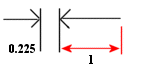
1. 치수 보조선 외부에 있는 지시선 화살표의 치수 지시선의 길이. 길이는 dim_leader length 세부 옵션으로 지정된 값과 동일합니다.
drawing_units 세부 옵션은 dim_leader_length 세부 옵션의 측정 단위를 결정합니다. |
dim_text_break_witness_line
치수 텍스트와 겹치는 치수선 또는 치수 보조선의 모양새를 제어합니다.
기본 및 사용 가능한 설정:
• yes* - 치수선 또는 치수 보조선이 치수 텍스트와 겹칠 때 끊어진 것처럼 보입니다.
• no - 치수선 또는 치수 보조선이 치수 텍스트와 겹칠 때 끊어진 것처럼 보이지 않습니다.
dim_text_gap
치수 텍스트와 치수 지시선 사이의 거리를 제어하고 간격 크기와 텍스트 높이 사이의 비율을 나타냅니다.
기본 및 사용 가능한 설정:
0.500000*
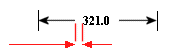
지름 치수의 경우 텍스트 방향이 "연장된 엘보우 위로(Above extended elbow)"인 경우 텍스트 위의 엘보우 연장을 제어합니다.
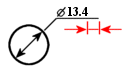
drawing_units 세부 옵션은 dim_text_gap 세부 옵션의 측정 단위를 결정합니다. |
dim_tol_lead_trail_zeros
한계 및 명목상 포맷이 아니라 모든 공차 모드에 나타나는 치수 공차 값의 리딩 제로와 트레일링 제로의 모양을 제어합니다. 이는 각 치수 공차 값의 모양에는 영향을 미치지 않습니다.
기본 및 사용 가능한 설정:
• same_as_lead_trail_zeros* - 치수 공차 값의 리딩 제로 및 트레일링 제로의 모양은 lead_trail_zeros 세부 옵션을 통해 설정된 치수 값의 모양과 같습니다.
• by_model_units - 치수 공차 값의 리딩 제로 및 트레일링 제로는 모델 단위에 따라 나타납니다. 모델에 영어 단위가 있으면 리딩 제로는 나타나지 않고 트레일링 제로는 치수 값에 설정한 소수점 자릿수에 따라 추가됩니다. 모델에 미터법 단위가 있으면 리딩 제로는 나타나고 트레일링 제로는 나타나지 않습니다.
• trail_only - 모델의 단위와 관계없이 트레일링 제로는 나타나지만 리딩 제로는 나타나지 않습니다.
• lead_only - 모델의 단위와 관계없이 리딩 제로만 나타나고 트레일링 제로는 나타나지 않습니다.
• both - 모델의 단위와 관계없이 리딩 제로와 트레일링 제로가 모두 나타납니다.
• by_model_units [by_secondary_units] - 치수 공차 값의 주 디스플레이는 모델 단위를 기반으로 하고 보조 디스플레이는 보조 단위를 기반으로 합니다.
• by_model_units [trail_only(english)] - 치수 공차 값의 주 디스플레이는 모델 단위를 기반으로 합니다. 보조 단위에 리딩 제로가 표시되지 않고 트레일링 제로는 치수 공차를 삽입할 때 지정된 대로 표시됩니다.
• by_model_units [lead_only(metric)] - 치수 공차 값의 주 디스플레이는 모델 단위를 기반으로 합니다. 보조 단위에 단일 리딩 제로가 표시되고 트레일링 제로는 표시되지 않습니다.
• by_model_units [both] - 치수 공차 값의 주 디스플레이는 모델 단위를 기반으로 합니다. 보조 단위에 단일 리딩 제로가 표시되고 트레일링 제로는 치수 공차를 삽입할 때 지정된 대로 표시됩니다.
• trail_only [lead_only] - 주 단위에 리딩 제로가 표시되지 않고 트레일링 제로는 입력한 대로 표시됩니다. 보조 단위에 단일 리딩 제로가 표시되고 트레일링 제로는 표시되지 않습니다.
• trail_only(english) [lead_only(metric)] - 주 단위에 리딩 제로가 표시되지 않고 트레일링 제로는 입력한 대로 표시됩니다. 보조 단위에 단일 리딩 제로가 표시되고 트레일링 제로는 표시되지 않습니다.
• trail_only(english) [trail_only(english)] - 주 단위 및 보조 단위에 모두 리딩 제로가 표시되지 않습니다. 두 단위에서 모두 트레일링 제로는 치수 공차를 삽입할 때 지정한 대로 표시됩니다.
• trail_only(english) [both] - 주 단위에 리딩 제로가 표시되지 않고 트레일링 제로는 입력한 대로 표시됩니다. 보조 단위에 단일 리딩 제로가 표시되고 트레일링 제로는 치수 공차를 삽입할 때 지정된 대로 표시됩니다.
• lead_only(metric) [trail_only(english)] - 주 단위에 단일 리딩 제로가 표시되고 트레일링 제로는 표시되지 않습니다. 보조 단위에 리딩 제로가 표시되지 않고 트레일링 제로는 치수 공차를 삽입할 때 지정된 대로 표시됩니다.
• lead_only(metric) [lead_only(metric)] - 주 단위 및 보조 단위에 모두 리딩 제로가 표시되고 트레일링 제로는 표시되지 않습니다.
• lead_only(metric) [both] - 주 단위에 단일 리딩 제로가 표시되고 트레일링 제로는 표시되지 않습니다. 보조 단위에 단일 리딩 제로가 표시되고 트레일링 제로는 치수 공차를 삽입할 때 지정된 대로 표시됩니다.
• both [both] - 주 단위 및 보조 단위에 모두 단일 리딩 제로가 표시되고 트레일링 제로는 치수 공차를 삽입할 때 지정된 대로 표시됩니다.
• both [trail_only(english)] - 주 단위에 단일 리딩 제로가 표시되고 트레일링 제로는 사용자가 입력한 대로 표시됩니다. 보조 단위에 리딩 제로가 표시되지 않고 트레일링 제로는 치수 공차를 삽입할 때 지정된 대로 표시됩니다.
• both [lead_only(metric)] - 주 단위에 단일 리딩 제로가 표시되고 트레일링 제로는 사용자가 입력한 대로 표시됩니다. 보조 단위에 단일 리딩 제로가 표시되고 트레일링 제로는 표시되지 않습니다.
위 설정의 표시는 dual_dimensioning 세부 옵션이 primary[secondary] 또는 secondary[primary]로 설정된 경우에 적용됩니다. |
dim_tol_trail_zero_max_places
default_dec_places 구성 옵션으로 정의된 최대 소수점 자릿수를 얻는 데 트레일링 제로가 사용되는 경우 치수 및 치수 공차의 최대 소수점 자릿수를 설정합니다.
기본 및 사용 가능한 설정:
same_as_dim_tol
• 이 세부 옵션은 도/분/초 형식으로 표시되는 각 치수에는 영향을 미치지 않습니다. • 이 세부 옵션은 lead_trail_zeros 세부 옵션에 지정된 값으로 인해 트레일링 제로가 표시되지 않는 경우에는 소수점 자릿수에 적용되지 않습니다. |
다음 예제를 살펴보십시오.
1. default_dec_places 구성 옵션에 값 6을 지정합니다.
2. dim_tol_trail_zero_max_places의 기본값을 유지합니다.
3. lead_trail_zeros에 값 both를 지정합니다.
4. 플러스-마이너스 공차를 사용하여 몇 개의 치수를 생성합니다.
다음 그림에서처럼 치수 공차가 표시됩니다.
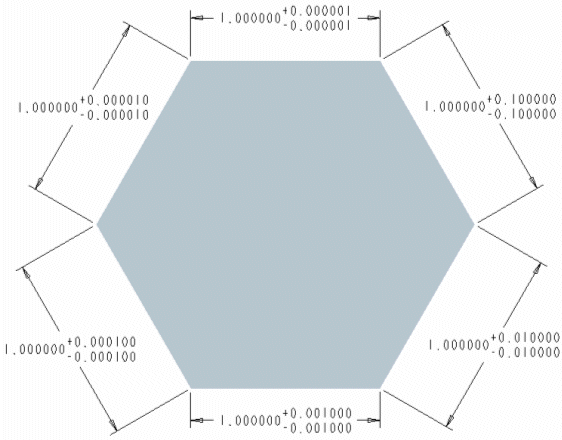
dim_tol_trail_zero_max_places의 값을 3으로 변경하여 다음과 같이 치수 공차를 표시합니다.
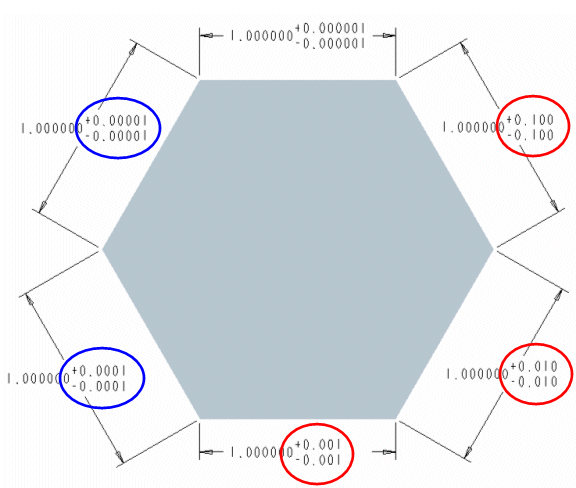
이전 그림에서 소수점 자릿수 3을 초과하는 유효 자릿수를 가진 공차는 마지막 유효 자리까지 표시되고, 그 뒤에 트레일링 제로가 표시되지 않습니다. 이러한 값은 파란색 원 안에 표시되어 있습니다. 트레일링 제로가 소수점 자릿수 3을 초과하는 공차 값에 대해서는 트레일링 제로가 표시되지 않습니다. 이러한 값은 빨간색 원 안에 표시되어 있습니다.
dim_trail_zero_max_places
default_dec_places 구성 옵션으로 정의된 최대 소수점 자릿수를 얻는 데 트레일링 제로가 사용되는 경우 치수 및 치수 공차의 최대 소수점 자릿수를 설정합니다. 트레일링 제로 개수를 제어하려면 치수에 지정된 소수점 자릿수보다 낮은 값을 지정합니다.
기본 및 사용 가능한 설정:
same_as_dim
• 이 세부 옵션은 lead_trail_zeros 세부 옵션에 지정된 값으로 인해 트레일링 제로가 표시되지 않는 경우에는 소수점 자릿수에 적용되지 않습니다. • 이 세부 옵션은 드로잉에서 모든 치수의 디스플레이에 영향을 미칩니다. 트레일링 제로가 있는 치수의 소수점 자릿수를 개별적으로 제어할 수 없습니다. • 이 세부 옵션은 도, 분, 초 형식으로 표시되는 각 치수에는 영향을 미치지 않습니다. |
다음 예제를 살펴보십시오.
1. default_dec_places 구성 옵션에 값 2을 지정합니다.
2. dim_trail_zero_max_places에 값 same_as_dim를 지정합니다.
3. lead_trail_zeros에 값 both를 지정합니다.
4. > 를 클릭하고 값 6을 입력합니다. 값이 6개 소수점 자릿수까지 확장되지 않는 치수에 트레일링 제로가 추가됩니다. 이러한 치수는 다음 그림과 같이 화살표로 식별됩니다.
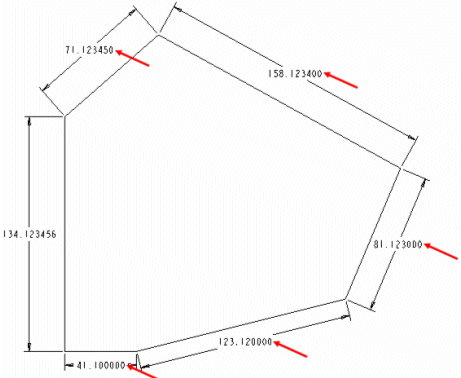
이 예에서 dim_trail_zero_max_places를 3으로 변경하면 값이 소수점 자릿수 3보다 작은 모든 치수에 대해 트레일링 제로가 추가됩니다. 이러한 치수는 다음 그림과 같이 화살표로 식별됩니다.
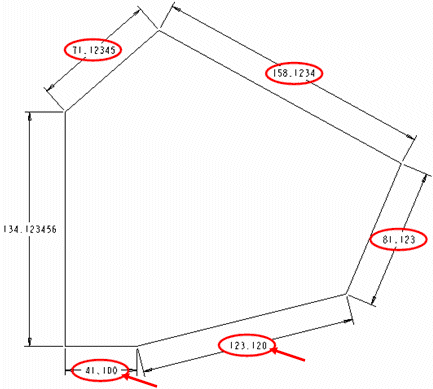
display_tol_by_1000
각도 이외 치수의 공차 값을 1000의 배수로 표시합니다.
기본 및 사용 가능한 설정:
• no* - 공차 값이 1000의 배수로 표시되지 않습니다.
• yes - 공차 값이 1000의 배수로 표시됩니다.
draft_scale
드로잉에서 도면 요소의 실제 길이를 기준으로 하여 도면 치수의 배율을 제어합니다.
기본 및 사용 가능한 설정:
1.000000*
drawing_units 세부 옵션은 draft_scale 세부 옵션의 측정 단위를 결정합니다. |
draw_arrow_length
지시선 화살표의 길이를 설정합니다.
기본 및 사용 가능한 설정:
0.187500*
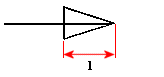
1. draw_arrow_length 세부 옵션에 의해 지정된 지시선 화살표의 길이
drawing_units 세부 옵션은 draw_arrow_length 세부 옵션의 측정 단위를 결정합니다. |
draw_arrow_width
지시선 화살표의 너비를 설정합니다.
기본 및 사용 가능한 설정:
0.062500*
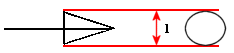
1. draw_arrow_width 세부 옵션에서 지정한 지시선 화살표의 너비
• drawing_units 세부 옵션은 draw_arrow_width 세부 옵션의 측정 단위를 결정합니다. • draw_arrow_width 세부 옵션에서 지정한 값은 draw_attach_sym_height, draw_attach_sym_width 및 draw_dot_diameter 세부 옵션의 값을 결정합니다. |
draw_attach_sym_height
지시선 슬래시, 정수 기호 및 상자의 높이를 설정합니다.
기본 및 사용 가능한 설정:
• default* - draw_arrow_width에 설정된 값 사용
• value - 지시선 슬래시, 정수 기호 및 상자의 높이 값을 입력합니다.
측정은 drawing_units 설정 파일 옵션으로 제어됩니다. |
draw_attach_sym_width
지시선 슬래시, 정수 기호 및 상자의 너비를 설정합니다.
기본 및 사용 가능한 설정:
• default* - draw_arrow_width에 설정된 값 사용
• value - 지시선 슬래시, 정수 기호 및 상자의 너비 값을 입력합니다.
측정은 drawing_units 설정 파일 옵션으로 제어됩니다. |
draw_cosms_in_area_xsec
평면 영역 횡단면 보기의 가공 평면에 놓인 코스메틱 스케치 및 기준 커브의 디스플레이를 제어합니다.
기본 및 사용 가능한 설정:
• no* - 가공 평면에 놓인 모든 코스메틱 스케치와 기준 커브 피쳐가 표시되지 않습니다.
• yes - 가공 평면에 놓인 모든 코스메틱 스케치와 기준 커브 피쳐가 표시됩니다.
draw_dot_diameter
지시선 점의 지름을 설정합니다.
기본 및 사용 가능한 설정:
• default* - draw_arrow_width 세부 옵션에 설정된 값을 사용합니다.
• value - 지시선 점의 지름 값을 입력합니다.
측정은 drawing_units 설정 파일 옵션으로 제어됩니다. |
draw_layer_overrides_model
모델 레이어 이름이 드로잉 레이어 이름과 같은 경우에만 드로잉 모드에서 모델 레이어의 디스플레이를 변경할지 여부를 제어합니다.
• no* - 레이어의 디스플레이 상태가 드로잉에 설정되어 있는 경우 모델 레이어를 무시합니다.
• yes - 드로잉에서 모델 레이어의 디스플레이를 변경합니다.
draw_layers_new_model_show_all
모델이 드로잉에 처음으로 도입될 때 모든 모델 레이어의 디스플레이를 설정합니다.
• yes* - 모든 모델 레이어가 표시됩니다.
• no - 모든 모델 레이어를 숨깁니다.
보기의 컨텍스트에서 명시적 디스플레이 상태가 설정되어 있지 않은 경우, 드로잉에서 보기로 레이어 트리 디스플레이를 전환할 때 레이어의 디스플레이 상태를 설정하려면 구성 옵션 def_shown_layers_in_view를 사용합니다. |
drawing_text_color
드로잉의 텍스트 색상을 제어합니다.
기본 및 사용 가능한 설정:
• letter_color* - 모든 드로잉 텍스트가 문자 색상으로 나타납니다.
• edge_highlight_color - 모든 드로잉 텍스트가 모서리 강조 색상으로 나타납니다.
drawing_units
모든 드로잉 매개 변수의 단위를 지정합니다.
기본 및 사용 가능한 설정:
inch, foot, mm, cm, m
dual_digits_diff
주요 치수와 비교하여 보조 치수 소수점 오른쪽의 자릿수를 제어합니다.
기본 및 사용 가능한 설정:
-1*
예를 들어, 주 단위가 인치이고 보조 단위가 밀리미터일 때 보조 치수 값으로 -1을 지정하면 결과는 다음과 같습니다.
10.235 [259.96]
dual_dimension_brackets
치수 단위가 있는 괄호의 디스플레이를 제어합니다.
기본 및 사용 가능한 설정:
• yes* - 보조 치수 단위를 브래킷 안에 표시합니다.
• no - 브래킷을 표시하지 않습니다.
이 세부 옵션은 dual_dimensioning 세부 옵션도 함께 설정한 경우에만 적용됩니다. |
dual_dimensioning
이중 치수 사용 여부 및 치수 표시 방법 같은 치수 디스플레이의 설정을 제어합니다.
기본 및 사용 가능한 설정:
• no* - 치수의 단일 값을 표시합니다.
• primary[secondary] - 모델에서 설정된 주 단위와 보조 단위로 치수를 표시합니다.
• secondary[primary] - 모델에서 설정된 보조 단위와 주 단위로 치수를 표시합니다.
• secondary - 드로잉의 보조 치수를 주요 치수인 것처럼 단독으로 표시합니다.
이 옵션과 함께 다음 세부 옵션을 사용하여 이중 치수의 디스플레이를 수정할 수 있습니다. • dual_secondary_units - 드로잉에 사용되는 보조 단위 세트를 지정합니다. • dual_digits_diff - 사용된 주 단위와 비교하여 보조 단위에 포함되는 소수점 자릿수를 지정합니다. • decimal_marker - 보조 치수에서 소수점을 표시하는 데 사용되는 문자를 지정합니다. • dual_dimension_brackets - 치수 단위 중 하나를 브래킷 안에 표시할지 여부를 지정합니다. |
dual_metric_dim_show_fractions
주/모델 단위가 분수인 경우 이중 치수의 미터법 부분을 분수로 표시할지 여부를 제어합니다.
기본 및 사용 가능한 설정:
• no* - 주/모델 단위가 분수일 때 이중 치수를 분수로 표시하지 않습니다.
• yes - 주/모델 단위가 분수일 때 이중 치수를 분수로 표시합니다.
dual_secondary_units
이중 치수 구조에서 보조 치수의 디스플레이 단위를 지정합니다.
기본 및 사용 가능한 설정:
mm*, inch, foot, cm, m
exclude_affixes_from_basic_box
공차 모드가 basic으로 설정된 치수에 대해 치수(Dimension) 리본 탭의 치수 텍스트(Dimension Text) 그룹 아래에 있는 기본 상자에서 접두어/접미어 제외(Exclude Prefix/Suffix from Basic box) 옵션의 기본 상태를 제어합니다.
• no* - 기본 상자에서 접두어/접미어 제외(Exclude prefix/suffix from Basic box) 옵션을 비활성화하여 치수 기본 상자에 접두어 및 접미어 값을 포함합니다.
• yes - 기본 상자에서 접두어/접미어 제외(Exclude prefix/suffix from Basic box) 옵션을 활성화하여 치수 기본 상자에서 접두어 및 접미어 값을 제외합니다.
extension_line_offset
주석 지시선 화살표의 연장선과 형상 참조 간의 오프셋을 지정합니다.
기본값은 0.0625입니다. 필요하면 다른 값을 지정할 수 있습니다.
gtol_datums
드로잉 내에 참조 기준을 표시하기 위해 사용되는 제도 표준을 설정합니다. 이 설정은 축, 기준면 및 참조 부품 기준의 디스플레이에 영향을 줍니다.
값 | 예 |
|---|---|
std_ansi* |  |
std_ansi_mm |  |
std_iso |  |
std_jis |  |
std_din |  |
std_iso_jis |  |
std_ansi_dashed |  |
std_asme |  |
std_iso_1101_2017 |  |
std_asme_y14.5_2018 |  |
이 세부 옵션은 드로잉에서 스택된 기하 공차의 지시선 첨부 디스플레이도 제어합니다.
값 | 예 |
|---|---|
std_iso_1101_2017 |  |
std_asme_y14.5_2018 |  |
기본적으로 드로잉에 스택된 기하 공차를 표시할 경우 값이 std_asme_y14.5_2018로 설정됩니다. |
gtol_dim_placement
추가 텍스트가 있는 치수 기호에 첨부될 때 기하 공차의 피쳐 제어 프레임 위치를 결정합니다.
기본 및 사용 가능한 설정:
on_bottom* | 모든 추가 텍스트 선 아래, 치수 기호의 하단에 기하 공차가 배치됩니다. 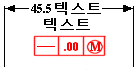 |
under_value | 추가 텍스트 선 앞의 치수 바로 아래에 기하 공차가 배치됩니다. 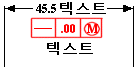 |
gtol_indicator_attached
yes*, no
평면 및 피쳐 표시기를 기하 공차 프레임에 연결할지, 아니면 간격을 남길지를 지정합니다.
• yes* - 평면 및 피쳐 표시기에 기하 공차 프레임을 첨부합니다.
• no - 기하 공차 프레임과 평면 및 피쳐 표시기 사이의 간격을 표시합니다.
gtol_lead_trail_zeros
기하 공차에서 리딩 제로 및 트레일링 제로의 디스플레이를 제어합니다.
기본 및 사용 가능한 설정:
same_as_lead_trail_zeros, by_model_units, trail_only(english), lead_only(metric) 및 both 설정의 표시는 dual_dimensioning 세부 옵션이 no로 설정된 경우에 적용됩니다.
• same_as_lead_trail_zeros* - 기하 공차 값에서 단일, 리딩 제로 및 트레일링 제로의 표시가 lead_trail_zeros 세부 옵션의 현재 값에 의해 결정됩니다.
• by_model_units - 리딩 제로 및 트레일링 제로의 디스플레이가 모델 단위에 의해 결정됩니다.
• trail_only(english) - 리딩 제로는 표시되지 않고 트레일링 제로는 기하 공차를 삽입할 때 지정된 대로 표시됩니다.
• lead_only(metric) - 단일 리딩 제로가 표시되고 트레일링 제로는 표시되지 않습니다.
• both - 단일 리딩 제로가 표시되고 트레일링 제로는 기하 공차를 삽입할 때 지정된 대로 표시됩니다.
• by_model_units가 gtol_lead_trail_zeros 세부 옵션의 값이고 English가 단위이면 리딩 제로는 표시되지 않고 트레일링 제로는 기하 공차를 삽입할 때 지정된 대로 표시됩니다. • by_model_units가 gtol_lead_trail_zeros 세부 옵션의 값이고 Metric이 단위이면 단일 리딩 제로가 표시되고 트레일링 제로는 표시되지 않습니다. |
• by_model_units [by_secondary_units] - 기하 공차 값의 주 디스플레이는 모델 단위를 기반으로 하고 보조 디스플레이는 보조 단위를 기반으로 합니다.
• by_model_units [trail_only(english)] - 기하 공차 값의 주 디스플레이는 모델 단위를 기반으로 합니다. 보조 단위에 리딩 제로가 표시되지 않고 트레일링 제로는 기하 공차를 삽입할 때 지정된 대로 표시됩니다.
• by_model_units [lead_only(metric)] - 기하 공차 값의 주 디스플레이는 모델 단위를 기반으로 합니다. 보조 단위에 단일 리딩 제로가 표시되고 트레일링 제로는 표시되지 않습니다.
• by_model_units [both] - 기하 공차 값의 주 디스플레이는 모델 단위를 기반으로 합니다. 보조 단위에 단일 리딩 제로가 표시되고 트레일링 제로는 기하 공차를 삽입할 때 지정된 대로 표시됩니다.
• trail_only [lead_only] - 주 단위에 리딩 제로가 표시되지 않고 트레일링 제로는 입력한 대로 표시됩니다. 보조 단위에 단일 리딩 제로가 표시되고 트레일링 제로는 표시되지 않습니다.
• trail_only(english) [trail_only(english)] - 주 단위 및 보조 단위에 모두 리딩 제로가 표시되지 않습니다. 두 단위에서 모두 트레일링 제로는 기하 공차를 삽입할 때 지정한 대로 표시됩니다.
• trail_only(english) [both] - 주 단위에 리딩 제로가 표시되지 않고 트레일링 제로는 입력한 대로 표시됩니다. 보조 단위에 단일 리딩 제로가 표시되고 트레일링 제로는 기하 공차를 삽입할 때 지정된 대로 표시됩니다.
• lead_only(metric) [trail_only(english)] - 주 단위에 단일 리딩 제로가 표시되고 트레일링 제로는 표시되지 않습니다. 보조 단위에 리딩 제로가 표시되지 않고 트레일링 제로는 기하 공차를 삽입할 때 지정된 대로 표시됩니다.
• lead_only(metric) [lead_only(metric)] - 주 단위 및 보조 단위에 모두 리딩 제로가 표시되고 트레일링 제로는 표시되지 않습니다.
• lead_only(metric) [both] - 주 단위에 단일 리딩 제로가 표시되고 트레일링 제로는 표시되지 않습니다. 보조 단위에 단일 리딩 제로가 표시되고 트레일링 제로는 기하 공차를 삽입할 때 지정된 대로 표시됩니다.
• both [both] - 주 단위 및 보조 단위에 모두 단일 리딩 제로가 표시되고 트레일링 제로는 기하 공차를 삽입할 때 지정된 대로 표시됩니다.
• both [trail_only(english)] - 주 단위에 단일 리딩 제로가 표시되고 트레일링 제로는 사용자가 입력한 대로 표시됩니다. 보조 단위에 리딩 제로가 표시되지 않고 트레일링 제로는 기하 공차를 삽입할 때 지정된 대로 표시됩니다.
• both [lead_only(metric)] - 주 단위에 단일 리딩 제로가 표시되고 트레일링 제로는 사용자가 입력한 대로 표시됩니다. 보조 단위에 단일 리딩 제로가 표시되고 트레일링 제로는 표시되지 않습니다.
위 설정의 표시는 dual_dimensioning 세부 옵션이 primary[secondary] 또는 secondary[primary]로 설정된 경우에 적용됩니다. |
dual_secondary_units 세부 옵션을 사용하여 보조 단위를 지정할 수 있습니다. |
half_section_line
반단면 보기의 단면 부분을 구분하는 선의 디스플레이를 설정합니다.
기본 및 사용 가능한 설정:
• solid* - 실선을 사용하여 반단면 보기의 단면 부분을 구분합니다.
• centerline - 중심선을 사용하여 반단면 보기의 단면 부분을 구분합니다.
half_view_line
반단면 보기를 지정하는 선의 형식을 설정합니다.
기본 및 사용 가능한 설정:
solid* | 재료가 있는 위치를 실선으로 그립니다. 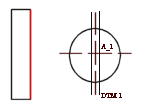 | ||
symmetry | 부품 너머로 확장되는 중심선을 그립니다. 이 선은 브레이크 선처럼 사용됩니다. 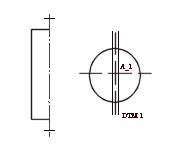 | ||
symmetry_iso | ISO 표준 128:1982 5.5에 따라 반단면 보기 대칭 선이 표시됩니다. 즉, 반단면 보기 대칭 선은 물론 대칭 선 끝에 있는 해시 표시도 얇은 노란색 선 유형으로 표시됩니다. | ||
symmetry_asme | ASME 표준 ASME Y14.2M-1992에 따라 반단면 보기 대칭선이 표시됩니다. 즉, 반단면 보기 대칭선은 얇은 노란색 선 유형으로 표시되고 해시 표시는 두꺼운 흰색 선 유형으로 표시됩니다. | ||
none | 대칭 선을 조금 지나는 거리에 객체를 그립니다. 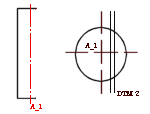
|
harn_tang_line_display
두꺼운 케이블을 표시할 때 케이블의 모든 내부 세그먼트 구간에 대한 디스플레이를 제어합니다.
기본 및 사용 가능한 설정:
• no* - 두꺼운 케이블의 모든 내부 세그먼트를 표시하지 않습니다.
• yes - 두꺼운 케이블의 모든 내부 세그먼트를 표시합니다.
• default - harn_tang_line_display 구성 파일 옵션을 통해 지정된 설정으로 되돌립니다.
구성 옵션과 이름이 같은 세부 옵션은 드로잉 내의 구성 설정만 재정의합니다. 구성 설정은 모델 내에서 동일하게 유지됩니다. |
hidden_tangent_edges
드로잉 보기에서 숨겨진 탄젠트 모서리의 디스플레이를 제어합니다.
기본 및 사용 가능한 설정:
• default* - 탄젠트 모서리에 대한 환경 디스플레이 설정으로 되돌립니다.
• dimmed - Pen 7을 사용하여 보기에 숨겨진 탄젠트 모서리를 플롯합니다. 선은 흐리게 표시되는 탄젠트 모서리와 동일한 색상의 점선으로 나타납니다. 그러나 > 을 클릭할 때 열리는 환경(Environment) 대화 상자의 디스플레이 유형(Display Style) 목록에서 은선 처리(Hidden Line) 또는 은선 제거(No Hidden Line)를 선택해야 합니다.
• erased - 화면과 도표에서 숨겨진 탄젠트 모서리를 자동으로 모두 제거합니다.
hlr_for_datum_curves
은선 계산에 기준 커브가 포함되는지 지정합니다.
기본 및 사용 가능한 설정:
• yes* - 은선 디스플레이를 계산할 때 기준 커브가 포함됩니다. 드로잉 상의 기준 커브를 숨기거나 나타내면 보기의 은선이 다시 계산됩니다.
• no - 은선 디스플레이를 계산할 때 기준 커브가 포함되지 않습니다. 드로잉 상의 기준 커브를 숨기거나 나타내도 보기의 은선이 다시 계산되지 않습니다. 이 옵션을 사용하면 기준 커브가 와이어프레임에 표시됩니다.
이 구성 옵션을 변경하면 모든 보기에 대해 처음으로 은선이 계산됩니다. 그러면 저장하고 읽어들일 때 드로잉 디스플레이가 안정적으로 유지됩니다. 이후 기준 커브만을 포함하는 레이어를 숨기거나 나타내도 은선이 다시 계산되지 않습니다. |
hlr_for_pipe_solid_cl
파이프 중심선의 디스플레이를 제어합니다. 이 세부 옵션은 부품의 파이프 피쳐가 아니라 파이핑에서 생성된 파이프에 대해서만 작동합니다.
기본 및 사용 가능한 설정:
• no* - 은선 제거가 파이프 중심선에 영향을 미치지 않습니다.
• yes - 은선 제거가 파이프 중심선에 영향을 줍니다.
hlr_for_threads
thread_standard 세부 옵션에 의해 설정된 ISO, ANSI 또는 JIS 표준을 준수하는지 여부에 따라 드로잉의 스레드 디스플레이를 제어합니다.
기본 및 사용 가능한 설정:
• yes* - 은선 디스플레이를 위해 스레드 모서리가 ANSI, ISO 또는 JIS 표준을 준수합니다.
• no - 부품 모드에 있는 것처럼 스레드 모서리를 서피스로 표시합니다.
hlr_for_threads 세부 옵션의 설정을 변경한 경우 > > 를 클릭하여 드로잉을 업데이트해야만 변경 내용이 드로잉에 적용됩니다. |
hlr_multithreading
은선 처리 제거 계산 시 멀티 코어 또는 멀티 프로세서가 포함된 하드웨어를 활용할지 여부를 제어합니다.
• yes* - 이 기능을 사용하면 복합 모델의 보기를 업데이트하는 동안 시간을 크게 절약합니다.
• no - 이 기능을 사용하지 않습니다.
ignore_model_layer_status
드로잉 환경 내에서 모델 레이어의 디스플레이 상태를 제어합니다.
• yes* - 모델 레이어의 변경 내용을 무시합니다. 공통 레이어의 디스플레이 상태는 드로잉에서 별도로 제어됩니다. 이 옵션은 숨겨진 항목 및 표시된 항목과 같은 특별한 지정이 있는 레이어에는 적용할 수 없습니다.
• no - 모델 레이어 상태를 고려합니다. 레이어의 디스플레이 상태는 모델에서 제어됩니다.
• all - 모든 모델 레이어의 상태를 무시합니다. 레이어의 디스플레이 상태는 드로잉에서 별도로 제어됩니다. 이 옵션은 숨겨진 항목, 표시된 항목, PIPING_BLANKED_LAYER 등의 특별한 지정이 있는 상위 레벨 레이어를 포함한 모든 레이어에 적용 가능합니다.
intersected_lines_delta
아웃라인의 투영된 컨투어가 교차 지점을 넘어 교차하는 기본 길이를 설정합니다. 기본값은 세부 옵션 witness_line_delta에 대해 지정된 값입니다.
iso_ordinate_delta
ISO 누진치수 선과 치수 보조선 사이의 오프셋 디스플레이를 개선하며, 치수 보조선 델타라고도 합니다.
기본 및 사용 가능한 설정:
• no* - 지정된 값에 따라 오프셋이 정확하게 표시되지 않고 2밀리미터 정도 "벗어납니다".
• yes - witness_line_delta 세부 옵션에 지정된 값에 따라 오프셋을 올바르게 표시합니다.
lead_trail_zeros
치수의 리딩 제로 및 트레일링 제로의 디스플레이를 제어합니다.
기본 및 사용 가능한 설정:
• std_default* - 모델 단위 시스템에 따라 트레일링 제로와 리딩 제로를 표시합니다. 모델 단위를 미터법 시스템으로 설정한 경우 트레일링 제로는 무시하고 리딩 제로만 나타납니다. 마찬가지로 모델 단위를 영국 시스템으로 설정한 경우에는 리딩 제로는 무시하고 트레일링 제로만 나타납니다.
• std_metric - 리딩 제로만 표시합니다. 트레일링 제로는 표시되지 않습니다.
• std_english - 트레일링 제로만 표시합니다. 리딩 제로는 표시되지 않습니다.
• both - 리딩 제로와 트레일링 제로를 모두 표시합니다.
• lead_trail_zeros_scope 세부 옵션을 all로 설정한 경우, lead_trail_zeros 세부 옵션이 치수, 구멍 메모 내의 구멍 매개 변수 및 드로잉의 모든 부동 소수점 매개 변수(매개 변수 메모, 보기 배율 메모, 테이블, 기호 및 코스메틱 스레드 메모 포함)에 리딩 및 트레일링 제로의 디스플레이를 제어합니다. • 이중 치수의 경우에는 lead_trail_zeros 세부 옵션에서 표준 std_english 및 std_metric으로 리딩 제로와 트레일링 제로의 사용을 독립적으로 제어합니다. ◦ dual_dimensioning 세부 옵션의 단위가 primary[secondary]인 경우, std_english[std_metric]는 트레일링 제로를 사용하여 주 단위 값을 표시하고 보조 단위는 리딩 제로를 사용하여 값을 표시합니다. ◦ dual_dimensioning 세부 옵션의 단위가 secondary[primary]인 경우, std_english [std_metric] 보조 단위는 트레일링 제로를 사용하여 값을 표시하고 주 단위는 리딩 제로를 사용하여 값을 표시합니다. • 구멍 메모 내의 구멍 매개 변수는 default_dec_places 구성 옵션의 설정 값과 관계없이 3자리로 표시됩니다. 구멍 매개 변수의 자릿수를 변경하려면 메모 특성(Note Properties) 대화 상자의 텍스트(Text) 탭에서 매개 변수 다음에 [.n]을 입력합니다. 여기서 n은 자릿수입니다. 구멍 매개 변수 값은 구멍 메모를 선택한 다음 > 을 클릭하면 나타나는 메모 특성(Note Properties) 대화 상자를 통해서만 편집할 수 있습니다. 구멍 메모를 선택하고 마우스 오른쪽 버튼을 클릭한 다음 바로 가기 메뉴에서 값 편집(Edit Value)을 클릭하면 나타나는 메모 특성(Note Properties) 대화 상자를 통해서도 구멍 매개 변수 값을 편집할 수 있습니다. |
lead_trail_zeros_scope
lead_trail_zeros 세부 옵션의 설정을 치수에만 적용할 것인지 여부를 제어합니다.
기본 및 사용 가능한 설정:
• dims* - lead_trail_zeros 세부 옵션이 치수만 제어합니다.
• all - lead_trail_zeros 세부 옵션을 통해 치수와 구멍 메모 내의 구멍 매개 변수뿐 아니라 매개 변수 메모, 보기 배율 메모, 테이블, 기호, 코스메틱 스레드 메모와 같은 드로잉의 모든 부동 소수점 매개 변수도 제어합니다.
leader_elbow_length
모델 및 2D 기준의 지시선 엘보우의 길이를 결정합니다.
다음을 수행하려면 이 옵션에 값을 지정하십시오.
• 새 설정된 기준의 기본 엘보우 길이를 설정합니다.
• 기존 설정된 기준의 엘보우 길이를 명시적으로 수정하지 않은 경우에는 기존 설정된 기준의 엘보우 길이를 재설정합니다.
기본 및 사용 가능한 설정:
0.250000*
• 설정된 기준의 엘보우 길이를 명시적으로 수정하고 나면 설정된 기준의 엘보우 기준이 leader_elbow_length 세부 옵션에 의해 제어되지 않습니다. • drawing_units 세부 옵션은 leader_elbow_length 세부 옵션의 측정 단위를 결정합니다. |
leader_extension_font
메모, 서피스 마무리 기호 및 기호의 지시선 연장선 모양을 설정합니다. 지시선 연장선은 도면 요소를 첨부 위치에서 떨어진 위치로 드래그하면 생성됩니다.
이 옵션은 곡선 지시선 연장선에는 적용되지 않습니다. |
기본 및 사용 가능한 설정:
• SOLIDFONT*
• DOTFONT
• CTRLFONT
• PHANTOMFONT
• DASHFONT
• CTRLFONT_S_L
• CTRLFONT_L_L
• CTRLFONT_S_S
• DASHFONT_S_S
• PHANTOMFONT_S_S
• CTRLFONT_MID_L
• INTMIT_LWW_HIDDEN
• PDFHIDDEN_LINESTYLE
line_style_standard
드로잉의 표준 라인 디스플레이를 제어합니다.
이 옵션을 std_ansi로 설정하지 않으면 모든 드로잉 텍스트가 파란색으로 표시되며 세부 보기의 경계가 노란색으로 표시됩니다.
기본 및 사용 가능한 설정:
• std_ansi* - ANSI(American National Standards Institute)를 적용합니다.
• std_iso - ISO(International Organization for Standardization)를 적용합니다.
• std_jis - JIS(Japanese Industrial Standard)를 적용합니다.
• std_din - DIN(Deutsches Institut für Normung, German Institute for Standardization)을 적용합니다.
line_style_length
스케치된 엔티티의 글꼴 길이를 설정합니다.
기본 및 사용 가능한 설정:
• font_name_default* - 기본 길이 값을 나타내며, 글꼴 이름을 입력한 다음 원하는 글꼴 길이 값을 시스템 단위로 입력합니다.
• font_name value - 글꼴 이름을 입력한 다음 시스템에서 원하는 글꼴 길이 값을 입력합니다.
location_radius
위치를 나타내는 노드의 반지름을 수정하여 특히 드로잉을 인쇄할 때 시각적 효과를 높입니다.
기본 및 사용 가능한 설정:
• default (2.)* - 반지름을 2개 드로잉 단위로 설정합니다.
• 0.0 - 위치 노드를 표시하지만 이를 인쇄하지는 않습니다. 이 설정에는 최대값이 없습니다. 위치를 나타내는 노드의 반지름 값을 입력할 수 있습니다.
drawing_units 세부 옵션은 location_radius 세부 옵션의 측정 단위를 결정합니다. |
max_balloon_radius
허용 가능한 최대 풍선 주석 반지름을 설정합니다.
기본 및 사용 가능한 설정:
• 0.000000* - 풍선 반지름은 텍스트 크기에 따라서만 달라집니다. 사용 가능한 최대 풍선 반지름의 값을 입력할 수 있습니다.
drawing_units 세부 옵션은 max_balloon_radius 세부 옵션의 측정 단위를 결정합니다. |
mesh_surface_lines
파란색 서피스 메쉬 선의 디스플레이를 제어합니다.
기본 및 사용 가능한 설정:
• on* - 파란색 서피스 메쉬 선을 표시합니다.
• off - 파란색 서피스 메쉬 선을 표시하지 않습니다.
min_balloon_radius
허용 가능한 최소 풍선 주석 반지름을 설정합니다.
기본 및 사용 가능한 설정:
• 0.000000* - 풍선 반지름은 텍스트 크기에 따라서만 달라집니다. 사용 가능한 최소 풍선 반지름의 값을 입력할 수 있습니다.
drawing_units 세부 옵션은 min_balloon_radius 세부 파일 옵션의 측정 단위를 결정합니다. |
min_dist_between_bom_balloons
BOM 풍선 간의 기본 최소 거리를 제어합니다.
기본 및 사용 가능한 설정:
• 0.800000*
minimum_angle_dimension
선택한 치수 참조가 평행한 것으로 간주되지 않는 경우 최소 각도 값을 지정합니다.
기본 및 사용 가능한 설정:
• 기본값은 드로잉이 생성된 Creo Parametric 버전에 따라 달라집니다.
Creo Parametric 4.0 M070 이전 버전에서 생성된 드로잉을 열 경우 기본값은 follow_config입니다. 이는 기본값이 구성 옵션 minimum_angle_dimension에 지정된 값과 같다는 의미입니다.
Creo Parametric 4.0 M080 이후 버전에서 생성된 드로잉을 열 경우 기본값은 1입니다.
• 다른 값을 지정할 수 있습니다.
예를 들어, 이 세부 옵션의 값으로 4를 지정할 수 있습니다. 참조 간의 각도 값이 3인 경우 참조 간에 선형 치수가 생성됩니다. 참조 간의 각도 값이 5인 경우 참조 간에 각 치수가 생성됩니다.
model_digits_in_region
2차원 반복 영역의 자릿수 디스플레이를 제어합니다.
기본 및 사용 가능한 설정:
• yes* - 2차원 반복 영역이 부품 및 어셈블리 모델 치수의 자릿수를 반영합니다.
• no - 2차원 반복 영역 자릿수가 부품 및 어셈블리 모델 치수 설정에 종속되지 않습니다.
model_display_for_new_views
드로잉 보기의 디스플레이 유형을 지정합니다.
기본 및 사용 가능한 설정:
• default* - 환경 설정으로 되돌립니다. 환경은 > 을 클릭하면 열리는 환경(Environment) 대화 상자에서 설정한 디스플레이 유형(Display Style)에 의해 결정됩니다.
이 디스플레이는 Pro/ENGINEER Wildfire 2.0 이전 릴리즈에서 가져온 보기에만 적용되는 기본 모델 디스플레이입니다. 이 구성 옵션을 기본 설정 또는 현재 릴리즈에서 지원되는 다른 설정으로 설정할 수 있습니다. 그 결과 드로잉은 현재 릴리즈에 대해 유효하게 됩니다. |
• follow_environment* - 보기를 생성할 때 항상 환경의 현재 설정을 따릅니다.
Pro/ENGINEER Wildfire 3.0에서 생성된 드로잉 보기의 기본 설정입니다. |
• wireframe - 보기를 와이어프레임으로 표시합니다.
• hidden_line - 보기를 은선으로 표시합니다.
• no_hidden - 은선을 숨긴 채 보기를 표시합니다.
• shading - 보기를 음영처리로 표시하며 모델의 색상을 사용합니다.
• save_environment - 드로잉 내에서 새로 생성된 보기의 현재 환경 설정을 저장합니다. 환경 설정이 변경되면 보기가 업데이트되지 않습니다.
enable_shaded_view_in_drawing 구성 옵션을 no로 설정하고 model_display_for_new_views 세부 옵션을 shading으로 설정하면 드로잉 보기의 실제 디스플레이가 와이어프레임으로 표시됩니다. |
model_grid_balloon_display
모델 격자선 텍스트 주위에 원을 그릴지 여부를 결정합니다.
기본 및 사용 가능한 설정:
• yes* - 모델 격자선 텍스트 주위에 원을 그립니다.
• no - 모델 격자선 텍스트 주위에 원을 그리지 않습니다.
model_grid_balloon_size
드로잉에 모델 격자선과 함께 표시된 풍선 주석의 기본 반지름을 지정합니다.
기본 및 사용 가능한 설정:
0.200000*
drawing_units 세부 옵션은 model_grid_balloon_size 세부 옵션의 측정 단위를 결정합니다. |
model_grid_neg_prefix
모델 격자선 풍선 주석에 표시된 음수값의 전위를 제어합니다.
model_grid_num_dig_display
격자선 풍선 주석에 나타나는 격자선 좌표에 표시되는 자릿수를 제어합니다.
기본 및 사용 가능한 설정:
• 0* - 좌표를 정수로 표시하는 시스템 기본값(0)입니다. 격자선 좌표에 표시할 자릿수의 값을 입력할 수 있습니다.
model_grid_offset
드로잉 보기에서 시작되는 새 모델 격자선 풍선 주석의 오프셋을 제어합니다.
기본 및 사용 가능한 설정:
• default* - 새 모델 격자선 풍선이 드로잉 보기로부터 현재 모델 격자선 간격의 두 배만큼 오프셋됩니다. 드로잉으로부터의 모델 격자선 풍선 오프셋에 대한 값을 입력할 수 있습니다.
drawing_units 세부 옵션은 model_grid_offset 세부 옵션의 측정 단위를 결정합니다. |
model_grid_text_orientation
모델 격자선 텍스트 방향을 격자선에 평행으로 할지 또는 항상 수평으로 할지 결정합니다.
기본 및 사용 가능한 설정:
• horizontal* - 모델 격자선 텍스트를 항상 격자선에 수평으로 표시합니다.
• parallel - 모델 격자선 텍스트를 격자선에 평행으로 표시합니다.
model_grid_text_position
모델 격자선 텍스트를 격자선의 위쪽, 아래쪽 또는 가운데에 표시하도록 결정합니다.
기본 및 사용 가능한 설정:
• centered* - 모델 격자선 텍스트를 격자선의 중심에 표시합니다.
• above - 모델 격자선 텍스트를 격자선 위쪽에 배치합니다.
• below - 모델 격자선 텍스트를 격자선 아래쪽에 배치합니다.
model_grid_text_orientation 세부 옵션을 horizontal로 설정할 경우 model_grid_text_position이 무시됩니다. |
modify_driving_dim_by_precision
정밀도 값을 업데이트할 때 제어 치수를 수정할지 여부를 제어합니다.
• yes* - 치수 값을 수정하여 모델을 재생성합니다.
• no - 치수가 표시될 자릿수만 수정합니다.
치수 값이 0.1234이고 정밀도가 4자리인 예를 알아보겠습니다. 이 정밀도 값을 3자리로 수정합니다.
modify_driving_dim_by_precision 세부 옵션이 yes로 설정되면 치수 값이 0.123으로 변경되고 모델이 재생성됩니다. 세부 옵션이 no로 설정되면 치수 값은 0.123으로 표시되지만 피쳐는 값 0.1234를 유지하므로 모델이 재생성되지 않습니다. 두 경우 모두 자릿수 변경 작업으로 모델이 수정됩니다.
new_iso_set_datums
ISO 표준에 따라 설정된 기준의 디스플레이를 제어합니다.
기본 및 사용 가능한 설정:
• yes* - ISO 표준에 따라 세트 2D 기준을 표시합니다.
• no - ISO 표준에 따라 세트 2D 기준을 표시하지 않습니다.
node_radius
기호의 노드 디스플레이를 제어합니다.
기본 및 사용 가능한 설정:
• default* - 노드의 기본 반지름을 지정합니다. 기호 내에서 노드의 반지름 값을 입력할 수 있습니다. 설정값이 너무 작아 노드가 나타나지 않는 경우 기본 설정값이 사용됩니다. 이 설정에는 최대값이 없습니다.
drawing_units 세부 옵션은 node_radius 세부 옵션의 측정 단위를 결정합니다. |
ord_dim_standard
드로잉의 누진 치수에 대한 디스플레이 표준을 제어합니다.
ord_dim_standard 세부 옵션은 다음 세부 옵션과 함께 작동합니다.
• draw_arrow_style - 화살표 유형을 닫힘, 열림 또는 채움으로 설정합니다.
• draw_dot_diameter - 지시선 점(베이스라인의 원)의 지름을 설정합니다.
기본 및 사용 가능한 설정:
std_ansi* | 연결선 없이 관련 누진 치수를 배치합니다. | 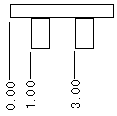 |
std_iso | ISO(International Organization for Standardization) 형식으로 누진 치수를 표시합니다. | 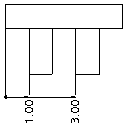 |
std_jis | 베이스라인에 수직이면서 열린 원으로 시작되는 연결선을 따라 관련 누진 치수를 배치합니다. 연결선의 각 세그먼트는 화살표로 끝납니다. | 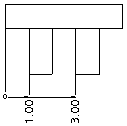 |
std_din | 누진 치수를 DIN(Deutsches Institut fur Normung, German Institute for Standardization) 형식으로 표시합니다. | 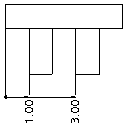 |
same_as_3d | 3D 모델의 누진 치수를 드로잉에 나타나는 것과 같은 유형으로 표시합니다. |
• ord_dim_standard를 std_jis로 설정하면 draw_dot_diameter 및 draw_arrow_style의 값과 상관없이 끝 원이 항상 크기가 고정된 열린 원이 됩니다. • 치수 보조선이 서로 연결되어 있을 때 관련 치수 중 하나를 이동하면 모든 치수가 이동합니다. |
ord_dim_origin_style
세부 정보 설정 옵션 ord_dim_standard가 std_iso 또는 std_din으로 설정된 경우 누진 치수에 대해 원점의 스타일을 제어합니다.
기본 및 사용 가능한 설정:
• empty* - 누진 치수에 대해 원점이 비어 있는 상태로 나타납니다.
• filled - 누진 치수에 대해 원점이 채워진 상태로 나타납니다.
pipe_insulation_solid_xsec
파이프 횡단면의 인슐레이션이 솔리드(채움) 영역으로 표시되는지 여부를 결정합니다.
기본 및 사용 가능한 설정:
• no* - 파이프 인슐레이션 횡단면이 솔리드 영역으로 표시되지 않습니다.
• yes - 파이프 인슐레이션 횡단면이 솔리드 영역으로 표시됩니다.
이 옵션은 횡단면을 오프셋하는 데는 적용되지 않습니다. |
pipe_pt_line_style
파이핑 드로잉에서 pipe_pt_shape 세부 옵션으로 정의되는 형태 내에 나타나는 이론적 벤드 교차점의 선 유형을 제어합니다.
기본 및 사용 가능한 설정:
• default* - 벤드 교차점이 기본 선 유형으로 나타납니다.
• phantom - 벤드 교차점이 이점쇄선 유형으로 나타납니다.
• solid - 벤드 교차점이 실선으로 나타납니다.
pipe_pt_shape
파이프 드로잉에서 이론상의 벤드 교차점 모양을 제어합니다.
기본 및 사용 가능한 설정:
• cross*
• dot
• 원
• triangle
• 정사각형
pipe_pt_size
파이프 드로잉에서 이론상의 벤드 교차점 크기를 제어합니다.
기본 및 사용 가능한 설정:
• default* - 이론적 벤드 교차점의 기본 크기를 지정합니다. 파이핑 드로잉에 있는 이론적 벤드 교차점의 크기 값을 입력할 수 있습니다.
drawing_units 세부 옵션은 pipe_pt_size 세부 옵션의 측정 단위를 결정합니다. |
pos_loc_format
메모 및 보고서 테이블에서 &pos_loc 텍스트의 모양새를 제어합니다. %% 문자 쌍은 다음과 같은 방식으로 사용됩니다.
• %s - 단일 시트를 나타냅니다.
• %x 및 %y - 수평 및 수직 위치를 나타냅니다.
• %r - 반복가능 서브문자열의 끝을 나타냅니다.
기본 및 사용 가능한 설정:
원하는 문자 쌍을 입력하여 &pos_loc 텍스트의 모양새를 결정합니다(예: %s%x%y, %r*).
projection_type
투영 보기를 생성하는 방법을 결정합니다.
기본 및 사용 가능한 설정:
• third_angle*
• first_angle
proj_view_note_format
투영 보기 메모의 형식을 정의합니다.
세부 옵션 파일의 view_note 옵션이 std_din으로 설정되면 기본 형식은 <viewname>-<viewname>이고, 그렇지 않으면 VIEW <viewname>-<viewname>입니다. 또는 보기 레이블을 View %viewname, %viewname 형식으로 입력합니다.
ptc_reported_material_in_region
PTC_REPORTED_MATERIAL 매개 변수에 여러 재료의 값이 포함된 경우 반복 영역에 표시할 항목을 지정합니다.
• multi-material* - 반복 영역에 MULTI-MATERIAL 문자열을 표시합니다.
• list - 부품의 모든 바디에 지정된 재료 목록을 표시합니다.
• empty - 빈 셀을 표시합니다.
이 옵션은 &mdl.body.ptc_material.PTC_REPORTED_MATERIAL 보고서 기호를 사용하여 반복 영역에 재료 정보를 표시하는 경우에만 적용할 수 있습니다. |
radial_dimension_display
텍스트 방향의 수평(ASME) 형식을 사용하여 수치가 표시되는 경우를 제외하고 레이디얼 수치가 ASME, ISO 또는 JIS 표준 형식으로 표시되도록 허용합니다. 이는 선형 형식으로 나타나는 레이디얼 치수의 중심선에 첨부되는 화살표 유형에 영향을 줍니다.
default_raddim_text_orientation 세부 옵션과 이 세부 옵션을 사용하여 레이디얼 치수의 디스플레이를 설정합니다. |
기본 및 사용 가능한 설정:
• std_asme - ASME(American Society of Mechanical Engineers) 형식으로 레이디얼 치수를 표시합니다.
• std_iso - ISO(International Organization for Standardization) 형식으로 레이디얼 치수를 표시합니다.
• std_jis - JIS(Japanese Industrial Standard) 형식으로 레이디얼 치수를 표시합니다.
radial_pattern_axis_circle
성형 패턴 피쳐에서 화면과 수직을 이루는 회전축에 대한 디스플레이 모드를 설정합니다.
기본 및 사용 가능한 설정:
no* | 개별 축 선을 표시합니다. 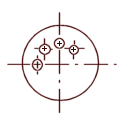 |
yes | 원형 공유 축이 나타나고 축 선이 회전 패턴의 중심을 통과합니다. 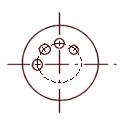 |
reference_bom_balloon_text
BOM 풍선의 참조 풍선 텍스트 식별자를 제어합니다. 이 세부 옵션의 값은 간단한 풍선의 경우 풍선 옆에 나타나고 수량 풍선의 경우 수량 값 대신에 나타납니다.
기본 및 사용 가능한 설정:
• REF* - 풍선을 단순하게 하기 위해 풍선 옆에 텍스트 문자열 REF가 나타납니다. 수량 풍선의 경우 수량 값 대신에 문자열 REF가 나타납니다.
• <사용자 정의 텍스트> - 수량 값 대신 사용자 정의 텍스트 문자열이 나타납니다. 수량 풍선의 경우 수량 값 대신에 사용자 정의 텍스트 문자열이 나타납니다.
remove_cosms_from_xsecs
완전 횡단면 보기에서 기준 커브, 스레드, 코스메틱 피쳐 엔티티, 코스메틱 크로스 해칭 등의 디스플레이를 제어합니다.
기본 및 사용 가능한 설정:
• trim* - 가공 평면 앞에 있는 피쳐의 부품을 잘라냅니다.
• total/yes - 피쳐 전체가 완전히 가공 평면 앞에 배치된 경우 해당 피쳐를 횡단면 보기에서 제거합니다. 가공 평면과 교차할 때만 이러한 피쳐가 완전하게 표시됩니다. 이 설정은 완전 횡단면 보기에만 적용 가능하며 횡단면 유형이 결합된 보기에는 적용되지 않습니다.
• all - 모든 유형의 횡단면 보기에서 기준과 코스메틱이 제거됩니다.
• none/no - 모든 기준 퀼트와 코스메틱 피쳐가 표시됩니다.
set_datum_leader_length
도면 설정된 기준 및 모델 설정된 기준의 지시선 기본 길이를 결정합니다.
기본 및 사용 가능한 설정:
0.375000
• drawing_units 세부 옵션은 set_datum_leader_length 세부 옵션의 측정 단위를 결정합니다. • Pro/ENGINEER Wildfire 4.0 이전 릴리즈에서 생성된 드로잉의 경우 도면 설정된 기준 및 모델 설정된 기준의 지시선 기본 길이가 leader_elbow_length 세부 옵션 값의 1.5배입니다. |
set_datum_triangle_display
도면 설정된 기준 및 모델 설정된 기준 레이블에서 빈 삼각형 또는 채워진 삼각형으로서 설정된 기준 삼각형의 디스플레이를 제어합니다. 구성 옵션의 값을 변경하면 현재 드로잉에서 모든 설정된 기준 삼각형의 디스플레이가 변경됩니다. 개별 기준 삼각형의 디스플레이를 변경할 수 없습니다.
기본 및 사용 가능한 설정:
• filled* - 설정된 기준 삼각형이 채워집니다.
• open - 설정된 기준 삼각형이 채워지지 않습니다.
이 세부 옵션은 3차원 모델에는 영향을 주지 않습니다. |
shaded_view_scene
음영처리 드로잉 보기에 대한 장면 사용을 제어합니다.
• drawing* - 고정된 라이트 및 장면 설정을 사용합니다. 이 설정은 음영처리된 보기의 모양새를 변경하지 않습니다.
• model - 음영처리된 보기에 해당하는 3D 모델에 정의된 장면(있는 경우)을 사용합니다. 또는 Creo 기본 장면을 사용합니다.
show_cbl_term_in_region
&asm.mbr.name 및 &asm.mbr.type 보고서 기호를 사용하여 종료자 매개 변수가 있는 커넥터를 가진 케이블 어셈블리의 종료자를 Pro/REPORT 테이블에 표시할 수 있도록 합니다.
기본 및 사용 가능한 설정:
• no* - 기존 드로잉의 경우 기본값은 no입니다.
• yes - 종료자를 표시합니다. 반복 영역에 대한 케이블 정보 속성을 설정해야 합니다. 새 드로잉을 생성할 경우 기본값은 yes입니다.
show_clipped_dimensions
클립된 참조가 있는 치수를 제한된 가시도 보기(부분, 깨짐, 절반, 세부 정보)에 표시할지 여부를 결정합니다.
• no* - 치수가 지워진 것으로 표시되며 지우기를 취소할 수 없습니다.
• yes - 치수가 표시되며 필요하면 수동으로 지울 수 있습니다.
show_dim_sign_in_tables
패밀리 테이블에 음수 값을 사용하여 드로잉 항목에 대한 드로잉 테이블의 음수 값 디스플레이를 제어합니다.
기본 및 사용 가능한 설정:
• yes* - 드로잉 테이블에 음수 값을 표시합니다.
• no - 드로잉 테이블에 음수 값을 표시하지 않습니다.
yes는 새로 생성된 드로잉의 기본 설정입니다. 기존 드로잉의 경우 기본 설정은 no입니다. 기존 드로잉에 대해 음수 부호를 표시하려면 show_dim_sign_in_tables의 값을 yes로 설정합니다. |
show_pipe_theor_cl_pts
파이프 드로잉에서 중심선 및 이론상의 교차점 디스플레이를 제어합니다.
기본 및 사용 가능한 설정:
• bend_cl* - 벤드가 있는 중심선만 표시합니다.
• theor_cl - 이론적 벤드 교차점이 있는 중심선만 표시합니다.
• both - 벤드와 이론적 교차점을 모두 표시합니다.
show_quilts_in_total_xsecs
서피스 형상을 드로잉 횡단면에 포함시킬지 여부와 서피스를 횡단면 가공 평면으로 자를지 여부를 정합니다.
서피스 형상(서피스 및 서피스 퀼트)은 부품 모드나 어셈블리 모드로 횡단면을 생성할 때만 드로잉 보기의 횡단면 가공 평면으로 가공됩니다. 횡단면을 모델로 생성한 경우(기본값) 서피스 형상은 가공 평면으로 가공되지 않습니다.
기본 및 사용 가능한 설정:
• no* - 서피스 형상을 제외합니다.
• yes - 서피스 형상을 포함합니다.
show_offset_section_seams
오프셋 단면의 세그먼트 사이에 있는 이음매의 디스플레이를 제어합니다. 이 옵션은 전체(펴기)(Full(Unfold)) 및 전체(정렬됨)(Full(Aligned)) 보기에 적용되지 않습니다.
• angled_only* - 90도가 아닌 각도를 이루는 세그먼트에 대해 이음매가 표시됩니다.
• all - 직각 세그먼트를 비롯한 모든 세그먼트의 이음매가 표시됩니다.
• none - 어떤 세그먼트에 대해서도 이음매가 표시되지 않습니다.
show_total_unfold_seam
완전히 펼쳐진 횡단면 보기에서 조인트(가공 평면의 모서리)의 디스플레이를 제어합니다.
기본 및 사용 가능한 설정:
yes* | 조인트(가공 평면의 모서리)를 표시합니다. 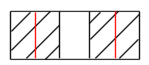 |
no | 조인트(가공 평면의 모서리)를 숨깁니다. 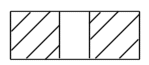 |
shrinkage_value_display
치수 수축도를 백분율 또는 최종 값으로 표시됩니다.
기본 및 사용 가능한 설정:
• percent_shrink*
• final_value
smt_bend_line_axis_style
판금 벤드 선을 나타내는 축의 선 유형을 정의합니다. 기본적으로 축의 선 유형을 사용자 정의하지 않으면 기본 축 모양으로 표시됩니다. 점선 또는 실선 모양을 선택하거나 모양을 벤드 방향에 따르도록 설정하여 사용자 정의 선 유형을 무시할 수도 있습니다.
기본 및 사용 가능한 설정:
• default* - 축의 선 유형을 수동으로 정의하면 벤드 방향에 관계없이 동일한 모양으로 표시됩니다. 사용자 정의 선 유형을 지정하지 않으면 기본 축 모양을 사용하여 축이 표시됩니다.
• ctrlfont - 벤드 방향에 관계없이 항상 점선 모양을 사용하여 벤드 축이 표시됩니다.
• solidfont - 벤드 방향에 관계없이 항상 실선 모양을 사용하여 벤드 축이 표시됩니다.
• bend_direction - 벤드 축의 모양은 벤드 방향, 실선(위쪽 방향) 및 점선(아래쪽 방향)에 따라 달라집니다. 이 경우 모양은 보기 방향 변경에 민감합니다(예: 뒤로에서 앞으로 보기 방향 변경).
sort_method_in_region
반복 영역의 정렬 메커니즘을 결정합니다.
다음 예제를 살펴보십시오.
값 | 설명 | 예 |
|---|---|---|
delimited* | 구분 기호 간의 단면을 논리적으로 평가합니다. 지원되는 구분 기호는 ‘ ’, ‘-’ 및 ‘_’입니다. | 01-10 1-10 1-20 02-10 2-10 2-20 03-05 03-5 0A-01 0A-1 0A-02 0B-01 |
string_only | 사전순으로 정렬합니다. | 01-10 02-10 03-05 03-5 0A-01 0A-02 0A-1 0B-01 1-10 1-20 2-10 2-20 |
trailing_numbers | 뒤에 오는 숫자를 논리적으로 평가합니다. 예: 1 > 02. | 01-10 02-10 03-05 03-5 0A-01 0A-1 0A-02 0B-01 1-10 1-20 2-10 2-20 |
pre–2001 | 2001 이전 정렬 메커니즘으로 되돌립니다. | - |
stacked_gtol_align
스택된 기하 공차에 대한 제어 프레임의 정렬을 제어합니다.
기하 공차 스택 제어 프레임은 항상 첨부된 지시선에 중심이 맞춰집니다.
기본 및 사용 가능한 설정:
• yes* - 기하 공차가 JIS 표준에 따라 제어 프레임의 양쪽 끝에 정렬됩니다.
• no - 제어 프레임이 정렬되지 않습니다.
정렬되지 않은 제어 프레임 | 정렬된 제어 프레임 |
|---|---|
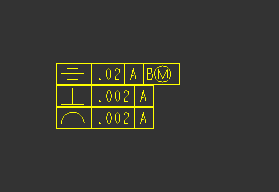 | 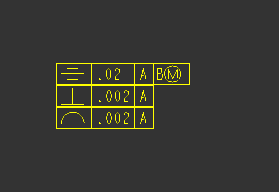 |
substituted_comp_cparam_report
컴포넌트를 패밀리 테이블 인스턴스 또는 다른 표현 상태로 대체한 후 반복 영역에 대한 보고서에 있는 매개 변수를 정의합니다.
• original* - 원래 컴포넌트에서 매개 변수를 보고합니다.
• substitute - 대체 컴포넌트에서 매개 변수를 보고합니다.
sym_flip_rotated_text
거꾸로 되어 있는 문자 회전 기호의 모든 텍스트를 대칭 이동하여 올바로 배치합니다.
기본 및 사용 가능한 설정:
• no* - 텍스트를 대칭 이동하지 않습니다.
• yes - 기호 방향이 +/- 90도이면 기호와 함께 텍스트를 회전하여 대칭 이동합니다.
symbol_font
Creo 주석 내에서 사용 가능한 기호에 사용되는 글꼴을 정의합니다.
기본 및 사용 가능한 설정:
• asme* - 텍스트 기호 팔레트에서 ASME 기호를 트루타입 글꼴로 제공합니다.
• iso - 텍스트 기호 팔레트에서 ISO 기호를 트루타입 글꼴로 제공합니다.
• legacy - 텍스트 기호 팔레트에서 레거시 기호를 Creo 고유 글꼴로 제공합니다.
• stroked_asme - ASME 값과 동일한 기호 세트를 Creo 고유 글꼴로 제공합니다.
• stroked_iso - ISO 값과 동일한 기호 세트를 Creo 고유 글꼴로 제공합니다.
symmetric_tol_display_standard
대칭 간격의 디스플레이 표준을 제어합니다.
기본 및 사용 가능한 설정:
• std_asme* - ASME(American Society of Mechanical Engineers)를 적용합니다.
• std_din - DIN(Deutsches Institut für Normung, German Institute for Standardization)을 적용합니다.
• std_iso - ISO(International Organization for Standardization)를 적용합니다.
tan_edge_display_for_new_views
탄젠트 모서리 디스플레이를 지정합니다.
기본 및 사용 가능한 설정:
• default* - 환경(Environment) 대화 상자( > )의 설정에 따라 탄젠트 모서리를 표시합니다.
• tan_solid - 탄젠트 모서리에 대한 환경 설정에 상관없이 선택된 탄젠트 모서리를 표시합니다.
• no_disp_tan - 탄젠트 모서리의 디스플레이를 끕니다.
• tan_ctrln - 탄젠트 모서리를 중심선 모양으로 표시합니다.
• tan_phantom - 탄젠트 모서리를 이중쇄선 모양으로 표시합니다.
• tan_dimmed - 탄젠트 모서리를 흐린 색상으로 표시합니다.
• save_environment - 드로잉 내에서 새로 생성된 보기의 환경 설정을 저장하고 사용합니다.
text_height
새로 생성된 주석의 기본 텍스트 높이를 설정합니다.
기본 및 사용 가능한 설정:
0.156250*
text_thickness
재생성 후의 새 텍스트 및 두께가 수정되지 않은 기존 텍스트의 기본 텍스트 두께를 설정합니다. 값을 드로잉 단위로 입력합니다.
기본 및 사용 가능한 설정:
• 0.000000*
• 0<value<.5
text_width_factor
텍스트 너비와 높이 사이의 기본 비율을 설정합니다. 텍스트 너비 명령을 사용하여 너비를 변경할 때까지 이 비율이 유지됩니다.
기본 및 사용 가능한 설정:
• 0.800000*
• 25<#>0.8
thread_standard
화면에 수직인 축이 있고 호(ISO 표준), 원(ANSI 표준) 또는 스레드 구멍 안의 은선(JIS 표준)으로 표시되는 스레드 구멍의 디스플레이를 제어합니다.
기본 및 사용 가능한 설정:
• std_ansi* - ANSI 표준에 따라 스레드 구멍이 표시됩니다.
• std_ansi_imp - > 을 클릭하면 열리는 환경(Environment) 대화 상자의 디스플레이 유형(Display Style) 목록에서 은선 제거(No Hidden Line)를 선택하면 스레드 은선이 표시되지 않습니다. 은선 처리(Hidden Line)를 선택하면 스레드 선이 지시선(노란색)으로 표시됩니다.
• std_ansi_imp_assy - ANSI 표준에 따라 스레드 구멍이 표시됩니다.
• std_iso - ISO 6410 표준에 따라 횡단면 어셈블리 드로잉에 스레드가 표시됩니다.
• std_iso_imp - > 을 클릭하면 열리는 환경(Environment) 대화 상자의 디스플레이 유형(Display Style) 목록에서 은선 제거(No Hidden Line)를 선택하면 스레드 은선이 표시되지 않습니다. 은선 처리(Hidden Line)를 선택하면 스레드 선이 지시선(노란색)으로 표시됩니다.
• std_iso_imp_assy - ISO 6410 표준에 따라 횡단면 어셈블리 드로잉에 스레드가 표시됩니다.
• std_jis - JIS 표준에 따라 드로잉의 상위 보기와 측면 보기에 스레드가 표시됩니다.
std_iso 및 std_ansi 값은 Pro/ENGINEER 릴리즈 15.0 이전 버전에서 생성된 드로잉에만 사용할 수 있습니다. |
tol_display
치수 공차의 디스플레이를 제어합니다.
기본 및 사용 가능한 설정:
• no* - 치수 공차를 표시하지 않습니다.
• yes - 치수 공차를 표시합니다.
• no_tol_tables - ISO 공차 테이블에서 제어하는 공차의 치수 공차를 표시하지 않습니다.
구성 옵션과 이름이 같은 세부 옵션은 드로잉 내의 구성 설정만 재정의합니다. 구성 설정은 모델 내에서 동일하게 유지됩니다. |
tol_text_height_factor
공차를 플러스-마이너스 및 +- 대칭 형식으로 표시할 때 치수 텍스트 높이 및 공차 텍스트 높이 사이의 기본 비율을 설정합니다. | 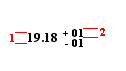 1. 치수 텍스트 높이 2. 공차 텍스트 높이 |
기본 및 사용 가능한 설정:
• standard* - Creo Parametric에서 ANSI 표준에는 1을 사용하고 ISO 표준에는 .6을 사용합니다. 0보다 큰 값을 지정할 수 있습니다.
ISO 표준을 사용하여 공차를 치수에 대한 플러스-마이너스 형식으로 표시할 때 이 세부 옵션 값을 기본값(standard)으로 설정한 경우 공차 텍스트 높이와 치수 텍스트 높이 사이의 비율은 다음과 같이 0.6입니다. • 치수에 평행 방향이 있습니다. • 치수에 기본 방향이 있습니다. 그러나 텍스트 방향은 해당 세부 옵션을 사용하여 평행으로 설정됩니다. 예를 들어 기본 방향의 선형 치수에 대해 default_lindim_text_orientation의 값이 parallel_to_and_above_leader 또는 parallel_to_and_below_leader로 설정됩니다. |
공차 텍스트 높이가 평행 방향의 치수에 대한 치수 텍스트 높이와 동일하도록 이 세부 옵션의 값을 1로 설정합니다.
tol_text_width_factor
공차를 플러스-마이너스 및 +- 대칭 형식으로 표시할 때 치수 텍스트 너비 및 공차 텍스트 너비 사이의 비례를 유지하기 위한 기본 계수를 설정합니다. | 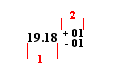 1. 치수 텍스트 너비 2. 공차 텍스트 너비 |
기본 및 사용 가능한 설정:
• standard* - Creo Parametric에서 ANSI 표준에는 .8을 사용하고 ISO 표준에는 .6을 사용합니다. 0보다 큰 값을 지정할 수 있습니다.
use_major_units
분수 치수를 드로잉 내에서 피트로 표시할지 인치로 표시할지 결정합니다.
세부 옵션을 기본값으로 설정하지 않은 경우 이 세부 옵션은 동일한 이름의 구성 파일 옵션(use_major_units)보다 우선합니다.
기본 및 사용 가능한 설정:
• default* - 구성 파일 옵션 use_major_units의 설정에 따라 분수 치수를 표시합니다.
• yes - 분수 치수가 주요 단위로 표시됩니다.
• no - 분수 치수를 주요 단위로 표시하지 않습니다.
구성 옵션과 이름이 같은 세부 옵션은 드로잉 내의 구성 설정만 재정의합니다. 구성 설정은 모델 내에서 동일하게 유지됩니다. |
view_note
보기 연관 메모에 대한 표준 텍스트 요구 사항을 결정합니다.
기본 및 사용 가능한 설정:
• std_ansi*, std_iso, std_jis, std_gb 및 std_eskd - 제도판 보기와 같은 표준 참조와 함께 보기 연관 메모가 생성됩니다.
• std_din - "단면(SECTION)," "세부(DETAIL)," 및 "제도판 보기(SEE DETAIL)"란 단어를 생략하여 보기 연관 메모를 생성합니다.
std_ansi, std_iso, std_jis, std_gb 또는 std_eskd에서 std_din으로 설정을 전환할 경우 메모 연관 보기는 업데이트되지 않습니다. |
view_note 세부 옵션의 값을 std_gb로 설정할 경우 default_view_lable_placement 세부 옵션을 사용하여 보기 메모 텍스트의 정렬을 제어합니다. |
view_scale_denominator
분수를 단순화하기 전에 보기 배율의 분모를 결정합니다.
기본 및 사용 가능한 설정:
• 0* - 기본값은 0입니다. 필요하면 다른 값을 지정할 수 있습니다.
이 옵션이 양의 정수로 설정되고 view_scale_format이 소수인 경우에는 드로잉에 있는 모델의 첫 번째 보기에 대해 선택한 보기 배율이 지정된 분모를 가진 근사값으로 반올림됩니다. 보기 배율이 너무 작아서 반올림해도 배율이 0.0이 되는 경우에는 view_scale_denominator의 값이 자동으로 10의 최소 제곱을 곱한 값으로 변경되어 올림이나 내림이 발생해도 양수 값이 됩니다. 보기 배율 값을 입력할 때 유효 소수점 자리까지 반올림할 수 있습니다. 설정 파일을 편집한 다음에는 기존의 배율 값이 반올림되지 않으며 이들은 근사값입니다. mark_approx_dims 구성 파일 옵션을 yes로 설정하면 앞에 ~ 기호가 붙은 근사 배율이 표시됩니다. 이 옵션을 0으로 설정하면 배율 값이 소수 형식으로 표현됩니다. |
view_scale_format
드로잉 및 보기 배율의 형식을 지정합니다.
기본 및 사용 가능한 설정:
• decimal* - 배율 값을 십진수로 표현합니다.
• fractional - 배율 값을 분수로 표현합니다.
• ratio_colon - 배율 값을 비율로 표시합니다. 예를 들어 배율 값 0.5 대신 1:2로 표시합니다. 비율은 분수를 표시하는 한 방법일 뿐이므로 view_scale_denominator 세부 옵션을 적절히 설정해야 합니다.
• ratio_colon_normalized - 배율 값을 비율로 표시하되, 1:1보다 작은 배율의 경우 1을 분자로 하고 1:1보다 큰 배율의 경우 1을 분모로 하도록 정규화합니다.
◦ 1:1보다 작은 배율의 경우 분자가 1로 나타나고 분모는 배율에 설정한 값으로 나타납니다. 예를 들어 1:2, 1:12, 1:2.5 등의 형식입니다.
◦ 1:1보다 큰 배율의 경우 분모가 1로 나타나고 분자는 배율에 설정한 값으로 나타납니다. 예를 들어 2:1, 10:1, 2.5:1 등의 형식입니다.
ratio_colon_normalized 설정을 사용할 경우 일부 배율 값에서는 분자나 분모가 트레일링 제로 없이 최대 세 자리까지 반올림된 소수 값으로 나타날 수 있습니다. 예를 들어 ratio_colon_normalized 설정을 사용할 경우 배율 값 2:3은 1:1.5로 나타납니다. |
weld_light_xsec
경량 용접 횡단면을 표시할지 여부를 결정합니다.
기본 및 사용 가능한 설정:
• no* - 경량 용접 횡단면을 표시할지 여부를 결정하지 않습니다.
• solid_based
• 원
weld_solid_xsec
횡단면의 용접이 솔리드(채움) 영역으로 표시되는지 여부를 결정합니다.
기본 및 사용 가능한 설정:
• no* - 용접 횡단면이 솔리드 영역으로 표시되지 않습니다.
• yes - 용접 횡단면이 솔리드 영역으로 표시됩니다.
이 세부 옵션은 횡단면을 오프셋하는 데 적용되지 않습니다. |
weld_spot_side_significant
ANSI/AWS2.4 표준에 대한 스폿 용접 기호 배치를 설정합니다.
기본 및 사용 가능한 설정:
• yes*
• no
weld_symbol_standard
드로잉에서 용접 기호의 표준 디스플레이를 제어합니다.
기본 및 사용 가능한 설정:
• std_ansi* - ANSI(American National Standards Institute)를 적용합니다.
• std_iso - ISO(International Organization for Standardization)를 적용합니다.
witness_line_delta
치수 보조선 화살표를 기준으로 치수 보조선 (1)의 연장 거리를 설정합니다. | 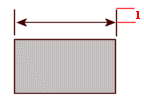 |
기본 및 사용 가능한 설정:
• 0.125000* - 기본값은 0.125000입니다. 치수보조선과 치수선 화살표 간의 거리에 다른 값을 지정할 수 있습니다.
drawing_units 세부 옵션은 witness_line_delta 세부 옵션의 측정 단위를 결정합니다. |
witness_line_intersection
엔티티 교차를 참조하는 새 치수에 교차 치수 보조선을 사용할지를 결정합니다. 이 세부 옵션은 기존 치수에는 영향을 주지 않습니다.
기본 및 사용 가능한 설정:
• no* - 새 치수에 교차 치수 보조선을 사용하지 않습니다.
• yes - 새 치수에 교차 치수 보조선을 사용합니다.
witness_line_offset
치수처리 중인 치수선과 객체 사이의 오프셋 (1)을 설정합니다. 또한 다음에 대한 오프셋도 결정합니다. • 새 치수의 교차 치수 보조 선 • 수정되지 않은 기존 치수의 교차 치수 보조선 | 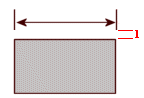 |
오프셋은 드로잉을 플롯할 때만 볼 수 있습니다. 그 효과를 확인하려면 화면 도표를 사용하십시오.
기본 및 사용 가능한 설정:
• 0.062500* - 기본값은 0.62500입니다. 치수 선과 치수를 지정하려는 객체 사이의 오프셋에 다른 값을 지정할 수 있습니다.
• drawing_units 세부 옵션은 witness_line_offset 세부 옵션의 측정 단위를 결정합니다. • 간격 없이 교차 치수 보조선을 생성하려면 오프셋 값을 0으로 지정합니다. • 교차 엔티티의 끝과 교차 사이의 거리보다 큰 오프셋 값을 지정하면 교차 치수 보조선의 길이는 다음 그림에 표시된 대로 0이 됩니다. 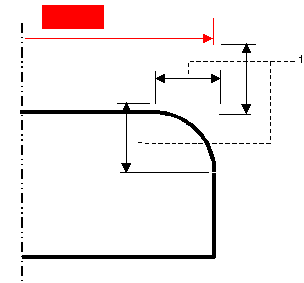 1. 치수 보조선 오프셋 |
yes_no_parameter_display
드로잉 메모 및 테이블에서 yes/no 매개 변수의 디스플레이를 제어합니다.
기본 및 사용 가능한 설정:
• true_false* - 매개 변수가 "true" 또는 "false" 값을 가질 수 있습니다.
• yes_no- 드로잉 메모에서 매개 변수는 "yes" 또는 "no" 값을 가질 수 있습니다.
zero_quantity_cell_format
수량 0을 보고하는 반복 영역 셀에서 사용할 문자를 지정합니다.
기본 및 사용 가능한 설정:
• empty* - 셀에 문자가 표시되지 않습니다.
• 0 - 셀에 '0' 문자가 표시됩니다.
• '-' - 셀에 '-' 문자가 표시됩니다.